Efecto
Usa esta opción para ajustar la fuerza total del efecto. Pueden introducirse valores menores del 0% y mayores del 100%.
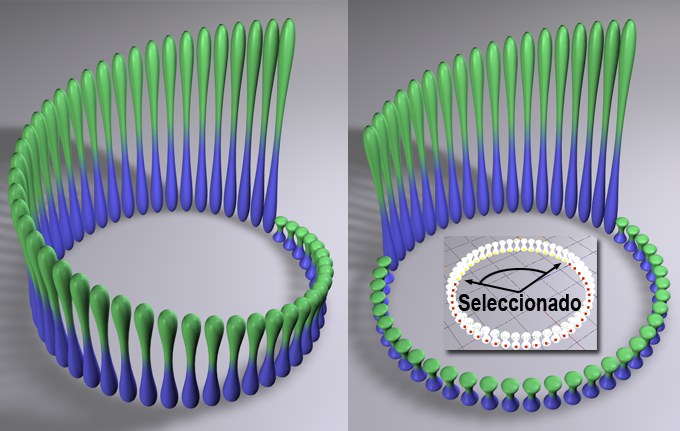 A la izquierda un Efecto Paso sin selección, a la derecha con una selección.
A la izquierda un Efecto Paso sin selección, a la derecha con una selección.En este campo puede arrastrarse una etiqueta de Selección MoGraph o Mapa de Pesos MoGraph, o puede colocarse automáticamente seleccionando un Objeto Clonar y una etiqueta de selección/peso MoGraph existente, y creando un Efecto.
El Efecto funcionará entonces de la siguiente manera, dependiendo de la configuración de la etiqueta:
- Etiqueta Selección MoGraph: solo afectará a los clones pertenecientes a la selección.
- Etiqueta Mapa de Pesos MoGraph: El pesado de clones (valores entre 0% y 100%) guardado en la etiqueta se multiplica con la fuerza del efector.
Como sucede con todos los Efectos, este deslizador se usa para definir la fuerza total del Efecto. Pueden introducirse valores menores del 0% y mayores del 100%.
![]() Mín/Máx
Mín/Máx
Usa estas opciones para aumentar o disminuir el rango de valores.
Tenga en cuenta también la configuración de Reasignación para las Capas en la lista Campo. Utilice esta funcionalidad de campo como su método preferido, ya que es más potente y más fácil de entender en combinación con otras capas.
Usa esos deslizadores para limitar o expandir el rango interno de valores definido para las transformaciones.
S.Y está establecido a 30. Si Mínimo y Máximo se han definido a 0% y 100% respectivamente, los clones se escalarán a 0 en los intervalos de silencio absoluto y a 30 cuando la frecuencia sea más fuerte. Si Mínimo y Máximo se han definido a 50% y 80% respectivamente, los clones se escalarán entre 15 (silencio) y 26 (sonido fuerte). Pueden introducirse valores menores del 0% y mayores del 100%.
Al hacer clic en la flecha, se activará el comando Cargar sonido con el que podrá cargar un archivo de sonido desde fuera de Cinema 4D. Si reproduce la animación, se reproducirá el archivo de sonido cargado y la distribución de volumen/amplitud se mostrará en vivo en el gráfico de amplitud.
Los formatos de sonido que se pueden cargar se enumeran en Formatos de Sonido.
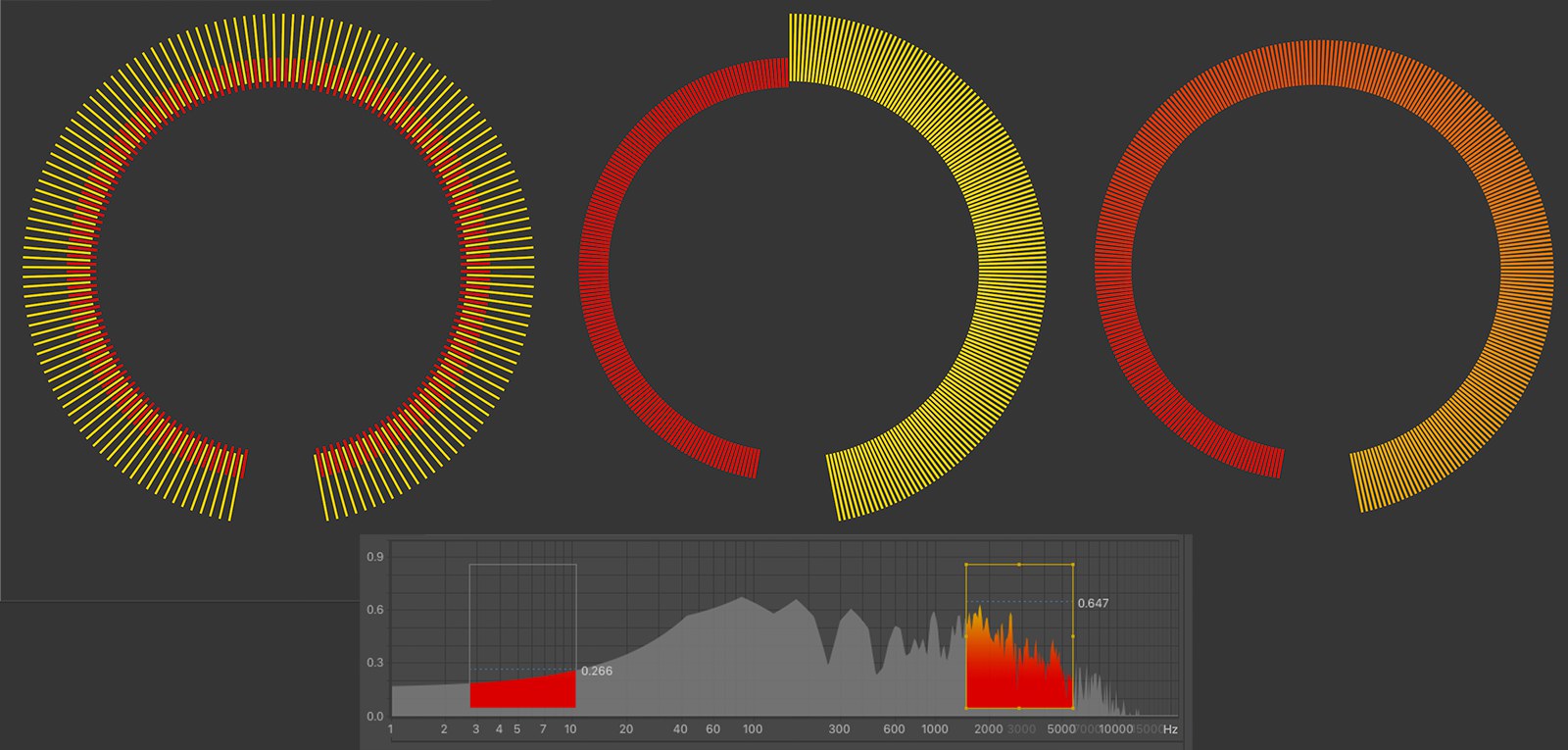 Una disposición circular de clones afectados por un efecto de sonido con Distribución establecido en Iterar, Distribuir y Mezclar (cada uno con los dos rangos de muestra mostrados).
Una disposición circular de clones afectados por un efecto de sonido con Distribución establecido en Iterar, Distribuir y Mezclar (cada uno con los dos rangos de muestra mostrados).Como se pueden definir múltiples rangos de Sonda en el gráfico de amplitud, debe definir qué rango de sonda debe afectar a qué clones.
Puede seleccionar de lo siguiente:
Los rangos de la Sonda afectarán los clones alternativamente. Esto se basará en sus números de memoria intermedia. Ejemplo: 2 rangos de sonda existen; el clon n. ° 0 se ve afectado por el rango de sonda 1, n. ° 1 por el rango de sonda n. ° 2, n. ° 3 por el rango de sonda n. ° 1 y así sucesivamente.
Cada rango de Sonda se iniciará y afectará a una parte coherente de los clones (con números de memoria intermedia consecutivos). Para 2 rangos de sonda, el primero afectará la primera mitad y el segundo la segunda mitad de los clones.
Los diferentes efectos de los rangos de la Sonda se mezclarán sin parar.
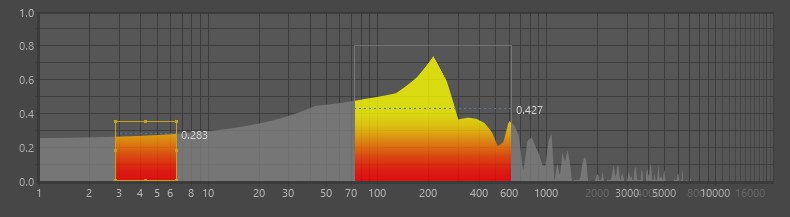
El gráfico de amplitud muestra la progresión actual de amplitud/volumen, que se vuelve a calcular para cada cuadro de animación. Los rectángulos representan los rangos de la Sonda, que cubren cada uno un rango específico de amplitud/volumen a partir del cual el Efector determina los valores de volumen para su efecto. Para las opciones Muestreo Pico y Promedio, el efecto comprobado se mostrará numéricamente.
El efector solo reconoce el volumen que se encuentra dentro del rango de la sonda respectiva (excepción: opción Fijar). Los límites del rango de la sonda horizontal definen el rango mínimo y máximo del efecto.
Pueden usarse los siguientes atajos de teclado en el campo del gráfico:
-
1 : la vista se puede mover -
2 o rueda del mouse: la vista se puede escalar
Los rangos de sonda pueden crearse de las siguientes maneras:
-
Cmd / Ctrl + BDR + arrastra un rectángulo -
Cmd / Ctrl + BIR + arrastre en un rango de sonda existente para copiarlo - Al hacer clic en el botón Agregar sonda
Se puede crear cualquier cantidad de rangos de Sonda.
Las propiedades de los rangos de sonda seleccionados se muestran en el menú Propiedades de sonda. Una sonda seleccionada tiene varias manejadores que se pueden usar para ajustar la frecuencia y la intensidad del ruido. Si se seleccionan múltiples Sondas, se mostrará un identificador común con el que todos los rangos de Sonda seleccionados se pueden editar simultáneamente. Haga clic y arrastre una sonda para moverla.
Además, (si Muestreo está configurado en Pico o Promedio)) cada Sonda muestra el valor de Sonoridad actualmente comprobado que se utiliza para influir en el Efector.
Las sondas se pueden seleccionar haciendo clic en ellas o arrastrando un rectángulo alrededor de ellas. Las teclas de acceso rápido
Las sondas seleccionadas se pueden mover por arrastrar y soltar y se pueden eliminar presionando la
Cada vez que se haga clic en este botón, se agregará una Sonda (consulte más arriba para obtener una creación interactiva de los rangos de la Sonda).
Elimina la sonda seleccionada. Si no se selecciona ninguno, uno después de otro será eliminado.
Si hace un acercamiento al campo de amplitud, al hacer clic en este botón se alejará para mostrar todas las sondas.
Esta configuración solo afecta la visualización del gráfico de amplitud. Normalmente, la amplitud se muestra logarítmicamente para que las frecuencias más bajas, que pueden ser escuchadas mejor por el oído humano, tengan más espacio que las frecuencias más altas. La pantalla de amplitud (0%) y la pantalla logarítmica (100%) se pueden mezclar de forma ininterrumpida.
Esto no tiene ningún efecto en la salida de los efectores.
Si tiene un archivo de sonido estéreo, esta configuración se puede usar para definir si el Efector debe tener en cuenta ambos o solo un canal. Los canales mono no se ven afectados por esta configuración.
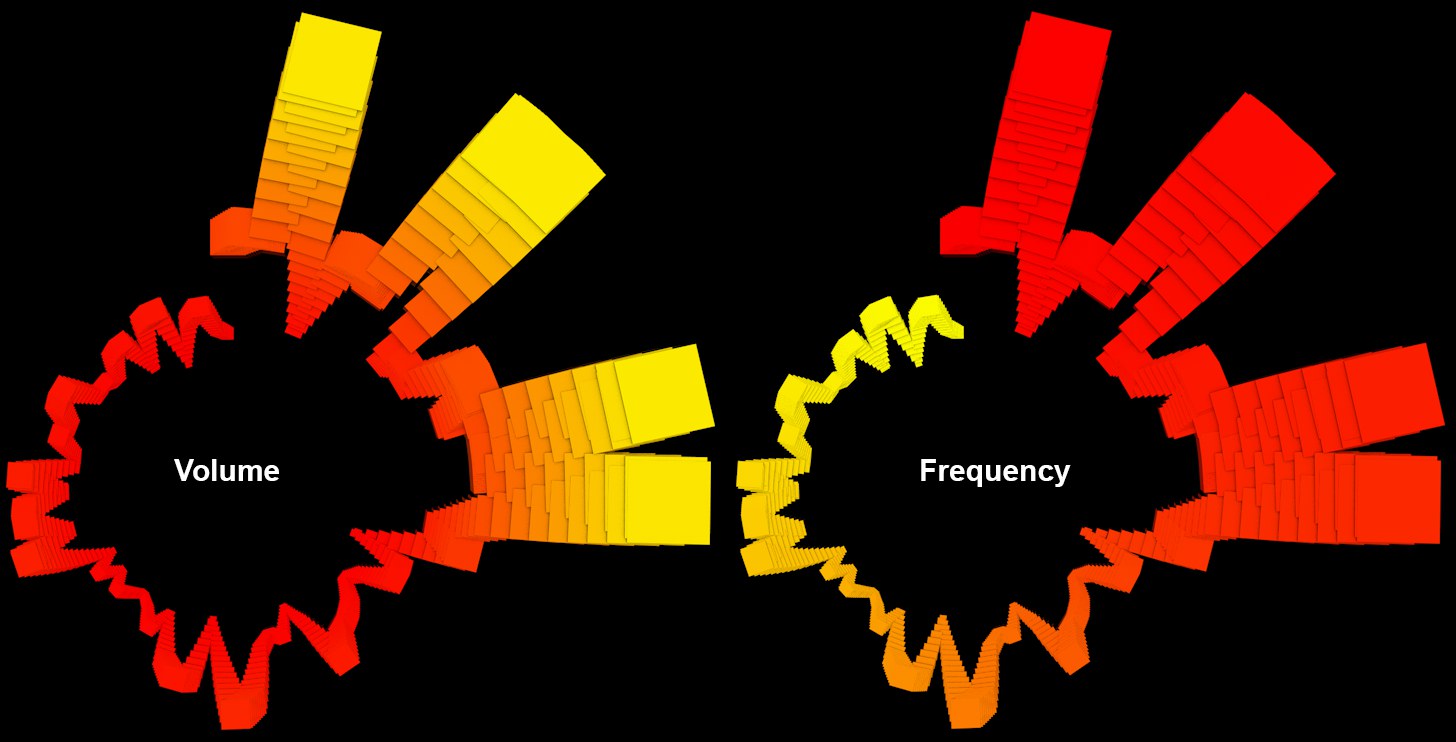 Un clúster radial de clones salta al ritmo de la música y se colorea según su Dirección.
Un clúster radial de clones salta al ritmo de la música y se colorea según su Dirección.Los clones se pueden colorear (establezca Modo de Color en
Se puede asignar un degradado de color individual a cada rango de Sonda en el menú Propiedades de la Sonda. El gradiente utilizado aquí es un gradiente predeterminado para todas las sondas recién creadas.
Esta opción se puede habilitar para congelar la animación en una ubicación específica. El estado de clonación no cambiará cuando la animación se reproduzca nuevamente.
La siguiente configuración se aplica a las propiedades de las Sondas actualmente seleccionadas.
Baja frecuencia
Alta frecuencia
Low Loudness
Alta sonoridad
Estos cuatro valores definen los 4 lados de la sonda en el gráfico de amplitud. Cambiarán automáticamente si el rango de la sonda se modifica con el mouse, pero también se puede definir aquí manualmente.
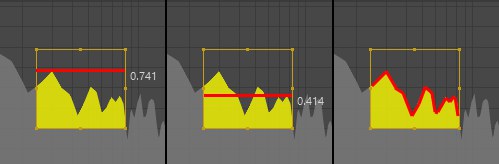
Esta configuración define el valor que la sonda transfiere al efector para su procesamiento:
- Peak: el valor más alto dentro de la sonda. Los efectores afectarán a todos los clones de manera uniforme.
- Promedio: el valor promedio dentro del rango de la Sonda. Los efectores afectarán a todos los clones de manera uniforme.
- Paso: se determinará el perfil de la curva dentro del rango de la sonda y los valores se distribuirán a los clones individuales en consecuencia. Esta opción debe usarse si desea usar clones para reconstruir progresiones de frecuencia.
Si este valor se establece en 0, el Efector evalúa las frecuencias y el volumen en tiempo real, es decir, el efecto del Efector puede cambiar rápida y significativamente de acuerdo con el archivo de sonido. Cuanto mayor sea el valor de Decaimiento, más tenue será el efecto Efecto decreciente después de un nivel de volumen máximo.
Esta configuración define la intensidad del efecto de un Efecto individual por rango de Sonda. Los valores negativos invierten el efecto del rango de la Sonda.
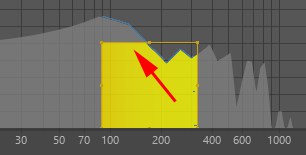
Esta opción define qué debe suceder con las secciones de volumen que son más grandes que el límite superior del rango de Sonda (como se indica en la imagen de arriba). Si está habilitado, el efecto se cortará en este límite, es decir, no se producirá ningún efecto adicional para el volumen que exceda este límite. Si esta opción está desactivada, el efecto del rango de Sonda también tendrá efecto proporcionalmente al volumen, incluso más allá de este límite.
Utilice esta configuración para definir un color individual para los rangos de la sonda (consulte también LINK Formatos de sonido.
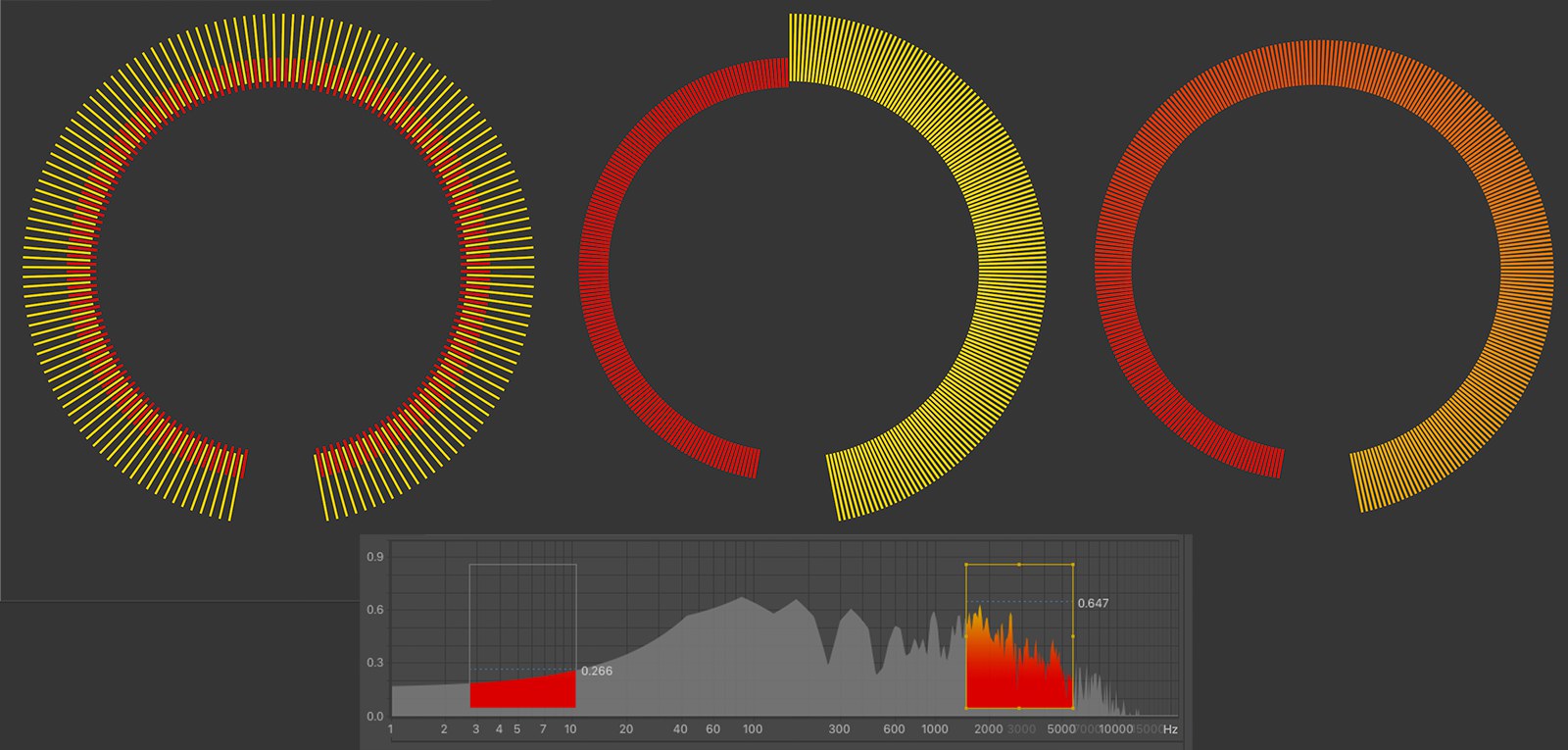 Una disposición circular de clones afectados por un efecto de sonido con Distribución establecido en Iterar, Distribuir y Mezclar (cada uno con los dos rangos de muestra mostrados).
Una disposición circular de clones afectados por un efecto de sonido con Distribución establecido en Iterar, Distribuir y Mezclar (cada uno con los dos rangos de muestra mostrados).Como se pueden definir múltiples rangos de Sonda en el gráfico de amplitud, debe definir qué rango de sonda debe afectar a qué clones.
Puede seleccionar de lo siguiente:
Los rangos de la Sonda afectarán los clones alternativamente. Esto se basará en sus números de memoria intermedia. Ejemplo: 2 rangos de sonda existen; el clon n. ° 0 se ve afectado por el rango de sonda 1, n. ° 1 por el rango de sonda n. ° 2, n. ° 3 por el rango de sonda n. ° 1 y así sucesivamente.
Cada rango de Sonda se iniciará y afectará a una parte coherente de los clones (con números de memoria intermedia consecutivos). Para 2 rangos de sonda, el primero afectará la primera mitad y el segundo la segunda mitad de los clones.
Los diferentes efectos de los rangos de la Sonda se mezclarán sin parar.
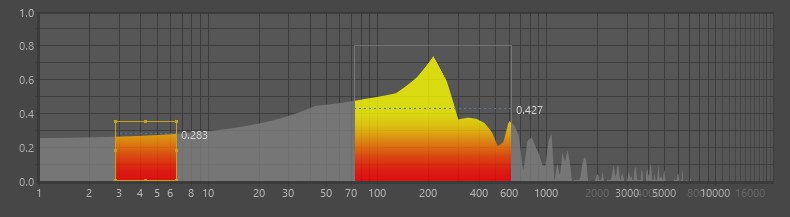
El gráfico de amplitud muestra la progresión actual de amplitud/volumen, que se vuelve a calcular para cada cuadro de animación. Los rectángulos representan los rangos de la Sonda, que cubren cada uno un rango específico de amplitud/volumen a partir del cual el Efector determina los valores de volumen para su efecto. Para las opciones Muestreo Pico y Promedio, el efecto comprobado se mostrará numéricamente.
El efector solo reconoce el volumen que se encuentra dentro del rango de la sonda respectiva (excepción: opción Fijar). Los límites del rango de la sonda horizontal definen el rango mínimo y máximo del efecto.
Pueden usarse los siguientes atajos de teclado en el campo del gráfico:
-
1 : la vista se puede mover -
2 o rueda del mouse: la vista se puede escalar
Los rangos de sonda pueden crearse de las siguientes maneras:
-
Cmd / Ctrl + BDR + arrastra un rectángulo -
Cmd / Ctrl + BIR + arrastre en un rango de sonda existente para copiarlo - Al hacer clic en el botón Agregar sonda
Se puede crear cualquier cantidad de rangos de Sonda.
Las propiedades de los rangos de sonda seleccionados se muestran en el menú Propiedades de sonda. Una sonda seleccionada tiene varias manejadores que se pueden usar para ajustar la frecuencia y la intensidad del ruido. Si se seleccionan múltiples Sondas, se mostrará un identificador común con el que todos los rangos de Sonda seleccionados se pueden editar simultáneamente. Haga clic y arrastre una sonda para moverla.
Además, (si Muestreo está configurado en Pico o Promedio)) cada Sonda muestra el valor de Sonoridad actualmente comprobado que se utiliza para influir en el Efector.
Las sondas se pueden seleccionar haciendo clic en ellas o arrastrando un rectángulo alrededor de ellas. Las teclas de acceso rápido
Las sondas seleccionadas se pueden mover por arrastrar y soltar y se pueden eliminar presionando la
Cada vez que se haga clic en este botón, se agregará una Sonda (consulte más arriba para obtener una creación interactiva de los rangos de la Sonda).
Elimina la sonda seleccionada. Si no se selecciona ninguno, uno después de otro será eliminado.
Si hace un acercamiento al campo de amplitud, al hacer clic en este botón se alejará para mostrar todas las sondas.
Esta configuración solo afecta la visualización del gráfico de amplitud. Normalmente, la amplitud se muestra logarítmicamente para que las frecuencias más bajas, que pueden ser escuchadas mejor por el oído humano, tengan más espacio que las frecuencias más altas. La pantalla de amplitud (0%) y la pantalla logarítmica (100%) se pueden mezclar de forma ininterrumpida.
Esto no tiene ningún efecto en la salida de los efectores.
Si tiene un archivo de sonido estéreo, esta configuración se puede usar para definir si el Efector debe tener en cuenta ambos o solo un canal. Los canales mono no se ven afectados por esta configuración.
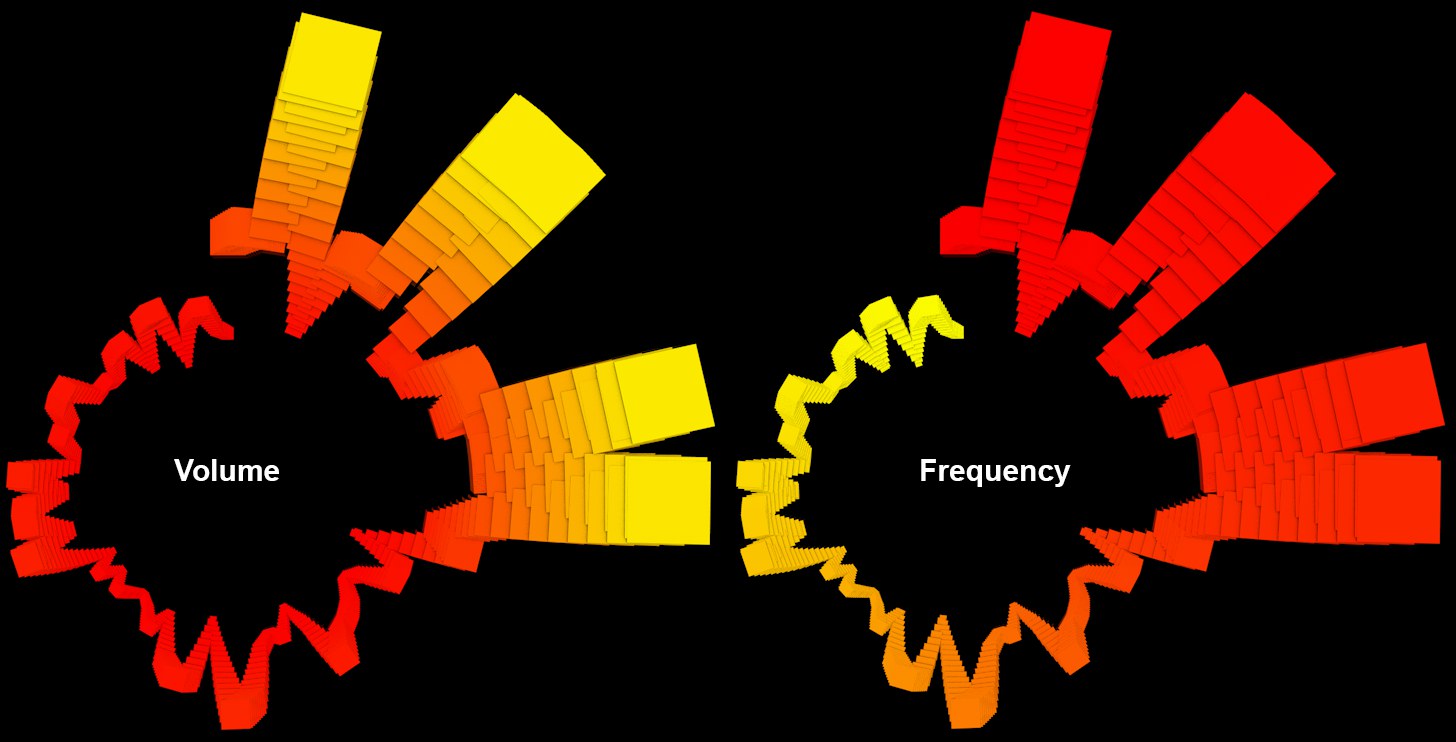 Un clúster radial de clones salta al ritmo de la música y se colorea según su Dirección.
Un clúster radial de clones salta al ritmo de la música y se colorea según su Dirección.Los clones se pueden colorear (establezca Modo de Color en
Se puede asignar un degradado de color individual a cada rango de Sonda en el menú Propiedades de la Sonda. El gradiente utilizado aquí es un gradiente predeterminado para todas las sondas recién creadas.
Esta opción se puede habilitar para congelar la animación en una ubicación específica. El estado de clonación no cambiará cuando la animación se reproduzca nuevamente.
La siguiente configuración se aplica a las propiedades de las Sondas actualmente seleccionadas.
Baja frecuencia
Alta frecuencia
Low Loudness
Alta sonoridad
Estos cuatro valores definen los 4 lados de la sonda en el gráfico de amplitud. Cambiarán automáticamente si el rango de la sonda se modifica con el mouse, pero también se puede definir aquí manualmente.
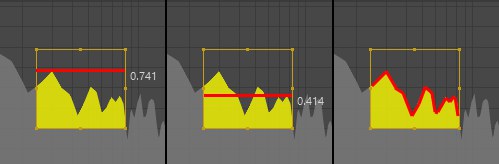
Esta configuración define el valor que la sonda transfiere al efector para su procesamiento:
- Peak: el valor más alto dentro de la sonda. Los efectores afectarán a todos los clones de manera uniforme.
- Promedio: el valor promedio dentro del rango de la Sonda. Los efectores afectarán a todos los clones de manera uniforme.
- Paso: se determinará el perfil de la curva dentro del rango de la sonda y los valores se distribuirán a los clones individuales en consecuencia. Esta opción debe usarse si desea usar clones para reconstruir progresiones de frecuencia.
Si este valor se establece en 0, el Efector evalúa las frecuencias y el volumen en tiempo real, es decir, el efecto del Efector puede cambiar rápida y significativamente de acuerdo con el archivo de sonido. Cuanto mayor sea el valor de Decaimiento, más tenue será el efecto Efecto decreciente después de un nivel de volumen máximo.
Esta configuración define la intensidad del efecto de un Efecto individual por rango de Sonda. Los valores negativos invierten el efecto del rango de la Sonda.
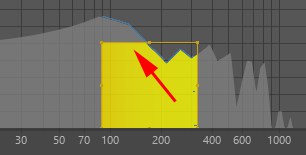
Esta opción define qué debe suceder con las secciones de volumen que son más grandes que el límite superior del rango de Sonda (como se indica en la imagen de arriba). Si está habilitado, el efecto se cortará en este límite, es decir, no se producirá ningún efecto adicional para el volumen que exceda este límite. Si esta opción está desactivada, el efecto del rango de Sonda también tendrá efecto proporcionalmente al volumen, incluso más allá de este límite.
Utilice esta configuración para definir un color individual para los rangos de la sonda (consulte también Formatos de sonido.
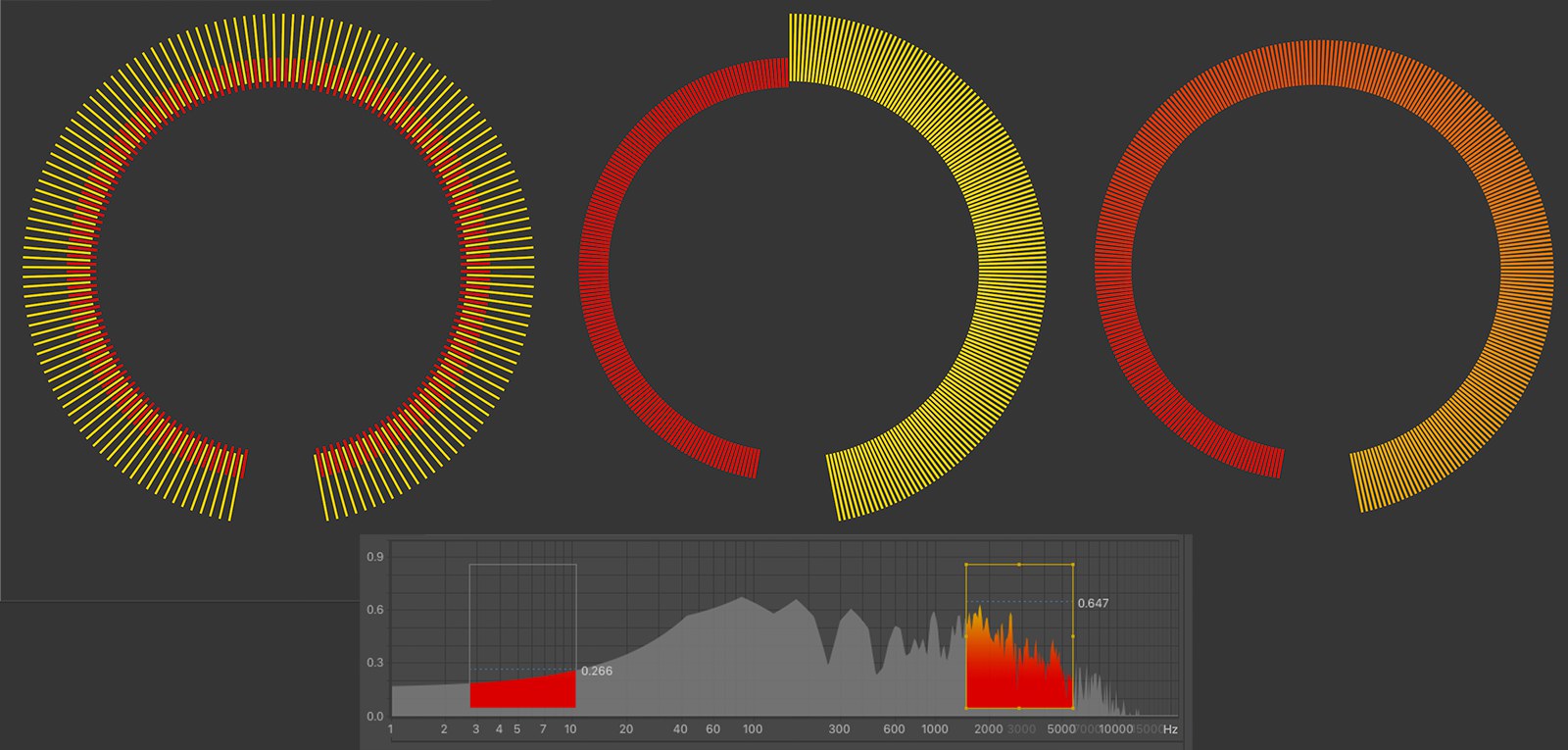 Una disposición circular de clones afectados por un efecto de sonido con Distribución establecido en Iterar, Distribuir y Mezclar (cada uno con los dos rangos de muestra mostrados).
Una disposición circular de clones afectados por un efecto de sonido con Distribución establecido en Iterar, Distribuir y Mezclar (cada uno con los dos rangos de muestra mostrados).Como se pueden definir múltiples rangos de Sonda en el gráfico de amplitud, debe definir qué rango de sonda debe afectar a qué clones.
Puede seleccionar de lo siguiente:
Los rangos de la Sonda afectarán los clones alternativamente. Esto se basará en sus números de memoria intermedia. Ejemplo: 2 rangos de sonda existen; el clon n. ° 0 se ve afectado por el rango de sonda 1, n. ° 1 por el rango de sonda n. ° 2, n. ° 3 por el rango de sonda n. ° 1 y así sucesivamente.
Cada rango de Sonda se iniciará y afectará a una parte coherente de los clones (con números de memoria intermedia consecutivos). Para 2 rangos de sonda, el primero afectará la primera mitad y el segundo la segunda mitad de los clones.
Los diferentes efectos de los rangos de la Sonda se mezclarán sin parar.
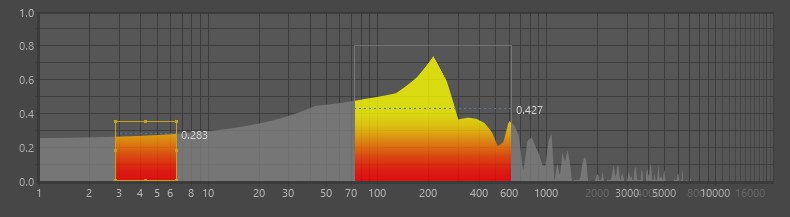
El gráfico de amplitud muestra la progresión actual de amplitud/volumen, que se vuelve a calcular para cada cuadro de animación. Los rectángulos representan los rangos de la Sonda, que cubren cada uno un rango específico de amplitud/volumen a partir del cual el Efector determina los valores de volumen para su efecto. Para las opciones Muestreo Pico y Promedio, el efecto comprobado se mostrará numéricamente.
El efector solo reconoce el volumen que se encuentra dentro del rango de la sonda respectiva (excepción: opción Fijar). Los límites del rango de la sonda horizontal definen el rango mínimo y máximo del efecto.
Pueden usarse los siguientes atajos de teclado en el campo del gráfico:
-
1 : la vista se puede mover -
2 o rueda del mouse: la vista se puede escalar
Los rangos de sonda pueden crearse de las siguientes maneras:
-
Cmd / Ctrl + BDR + arrastra un rectángulo -
Cmd / Ctrl + BIR + arrastre en un rango de sonda existente para copiarlo - Al hacer clic en el botón Agregar sonda
Se puede crear cualquier cantidad de rangos de Sonda.
Las propiedades de los rangos de sonda seleccionados se muestran en el menú Propiedades de sonda. Una sonda seleccionada tiene varias manejadores que se pueden usar para ajustar la frecuencia y la intensidad del ruido. Si se seleccionan múltiples Sondas, se mostrará un identificador común con el que todos los rangos de Sonda seleccionados se pueden editar simultáneamente. Haga clic y arrastre una sonda para moverla.
Además, (si Muestreo está configurado en Pico o Promedio)) cada Sonda muestra el valor de Sonoridad actualmente comprobado que se utiliza para influir en el Efector.
Las sondas se pueden seleccionar haciendo clic en ellas o arrastrando un rectángulo alrededor de ellas. Las teclas de acceso rápido
Las sondas seleccionadas se pueden mover por arrastrar y soltar y se pueden eliminar presionando la
Cada vez que se haga clic en este botón, se agregará una Sonda (consulte más arriba para obtener una creación interactiva de los rangos de la Sonda).
Elimina la sonda seleccionada. Si no se selecciona ninguno, uno después de otro será eliminado.
Si hace un acercamiento al campo de amplitud, al hacer clic en este botón se alejará para mostrar todas las sondas.
Esta configuración solo afecta la visualización del gráfico de amplitud. Normalmente, la amplitud se muestra logarítmicamente para que las frecuencias más bajas, que pueden ser escuchadas mejor por el oído humano, tengan más espacio que las frecuencias más altas. La pantalla de amplitud (0%) y la pantalla logarítmica (100%) se pueden mezclar de forma ininterrumpida.
Esto no tiene ningún efecto en la salida de los efectores.
Si tiene un archivo de sonido estéreo, esta configuración se puede usar para definir si el Efector debe tener en cuenta ambos o solo un canal. Los canales mono no se ven afectados por esta configuración.
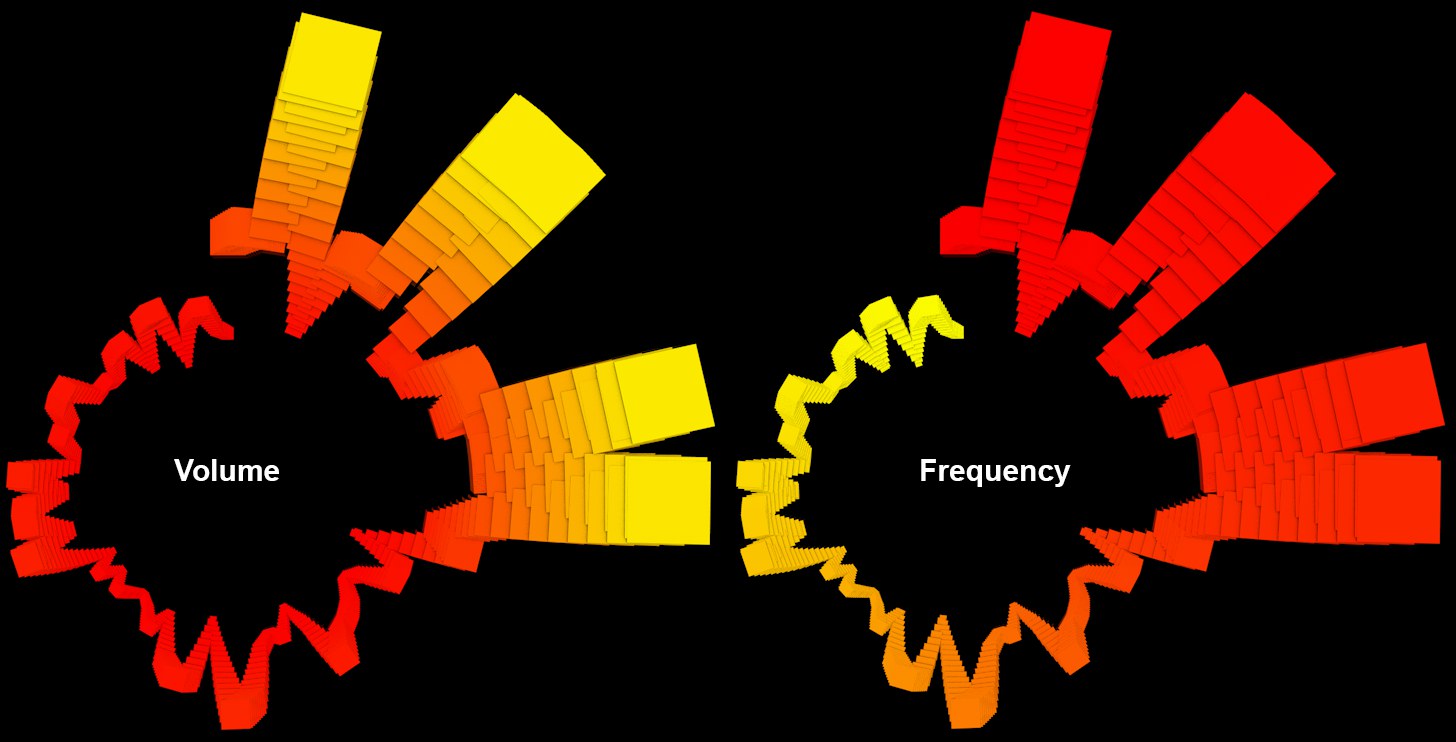 Un clúster radial de clones salta al ritmo de la música y se colorea según su Dirección.
Un clúster radial de clones salta al ritmo de la música y se colorea según su Dirección.Los clones se pueden colorear (establezca Modo de Color en
Se puede asignar un degradado de color individual a cada rango de Sonda en el menú Propiedades de la Sonda. El gradiente utilizado aquí es un gradiente predeterminado para todas las sondas recién creadas.
Esta opción se puede habilitar para congelar la animación en una ubicación específica. El estado de clonación no cambiará cuando la animación se reproduzca nuevamente.
La siguiente configuración se aplica a las propiedades de las Sondas actualmente seleccionadas.
Baja frecuencia
Alta frecuencia
Low Loudness
Alta sonoridad
Estos cuatro valores definen los 4 lados de la sonda en el gráfico de amplitud. Cambiarán automáticamente si el rango de la sonda se modifica con el mouse, pero también se puede definir aquí manualmente.
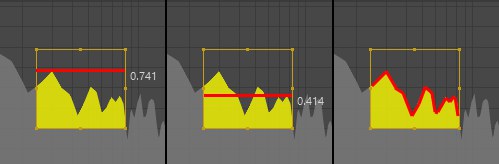
Esta configuración define el valor que la sonda transfiere al efector para su procesamiento:
- Peak: el valor más alto dentro de la sonda. Los efectores afectarán a todos los clones de manera uniforme.
- Promedio: el valor promedio dentro del rango de la Sonda. Los efectores afectarán a todos los clones de manera uniforme.
- Paso: se determinará el perfil de la curva dentro del rango de la sonda y los valores se distribuirán a los clones individuales en consecuencia. Esta opción debe usarse si desea usar clones para reconstruir progresiones de frecuencia.
Si este valor se establece en 0, el Efector evalúa las frecuencias y el volumen en tiempo real, es decir, el efecto del Efector puede cambiar rápida y significativamente de acuerdo con el archivo de sonido. Cuanto mayor sea el valor de Decaimiento, más tenue será el efecto Efecto decreciente después de un nivel de volumen máximo.
Esta configuración define la intensidad del efecto de un Efecto individual por rango de Sonda. Los valores negativos invierten el efecto del rango de la Sonda.
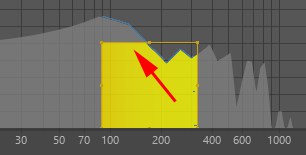
Esta opción define qué debe suceder con las secciones de volumen que son más grandes que el límite superior del rango de Sonda (como se indica en la imagen de arriba). Si está habilitado, el efecto se cortará en este límite, es decir, no se producirá ningún efecto adicional para el volumen que exceda este límite. Si esta opción está desactivada, el efecto del rango de Sonda también tendrá efecto proporcionalmente al volumen, incluso más allá de este límite.
Utilice esta configuración para definir un color individual para los rangos de la sonda (consulte también Formatos de sonido.
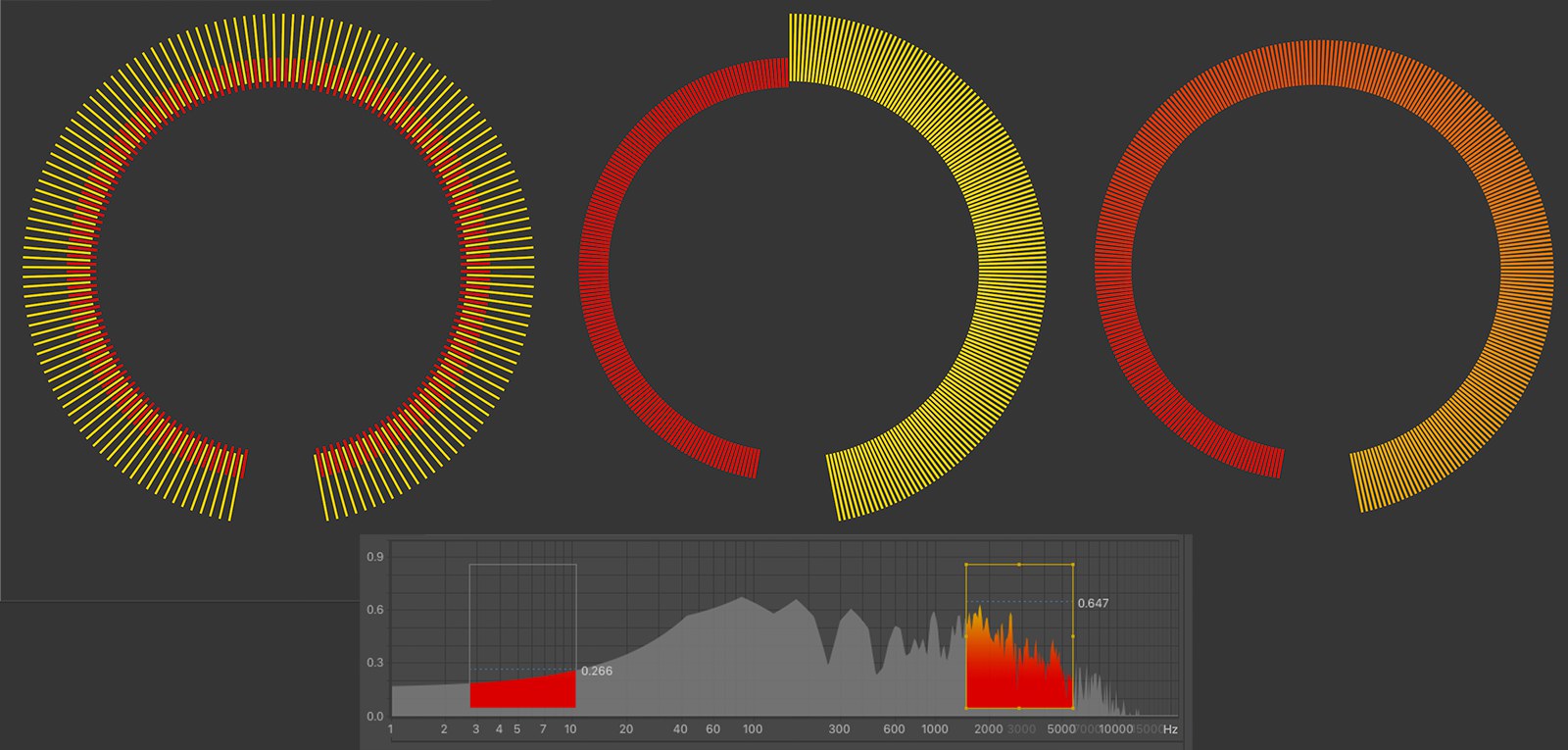 Una disposición circular de clones afectados por un efecto de sonido con Distribución establecido en Iterar, Distribuir y Mezclar (cada uno con los dos rangos de muestra mostrados).
Una disposición circular de clones afectados por un efecto de sonido con Distribución establecido en Iterar, Distribuir y Mezclar (cada uno con los dos rangos de muestra mostrados).Como se pueden definir múltiples rangos de Sonda en el gráfico de amplitud, debe definir qué rango de sonda debe afectar a qué clones.
Puede seleccionar de lo siguiente:
Los rangos de la Sonda afectarán los clones alternativamente. Esto se basará en sus números de memoria intermedia. Ejemplo: 2 rangos de sonda existen; el clon n. ° 0 se ve afectado por el rango de sonda 1, n. ° 1 por el rango de sonda n. ° 2, n. ° 3 por el rango de sonda n. ° 1 y así sucesivamente.
Cada rango de Sonda se iniciará y afectará a una parte coherente de los clones (con números de memoria intermedia consecutivos). Para 2 rangos de sonda, el primero afectará la primera mitad y el segundo la segunda mitad de los clones.
Los diferentes efectos de los rangos de la Sonda se mezclarán sin parar.
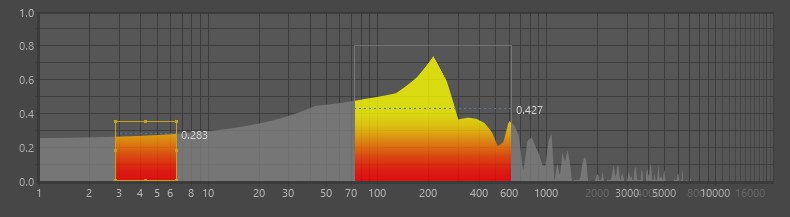
El gráfico de amplitud muestra la progresión actual de amplitud/volumen, que se vuelve a calcular para cada cuadro de animación. Los rectángulos representan los rangos de la Sonda, que cubren cada uno un rango específico de amplitud/volumen a partir del cual el Efector determina los valores de volumen para su efecto. Para las opciones Muestreo Pico y Promedio, el efecto comprobado se mostrará numéricamente.
El efector solo reconoce el volumen que se encuentra dentro del rango de la sonda respectiva (excepción: opción Fijar). Los límites del rango de la sonda horizontal definen el rango mínimo y máximo del efecto.
Pueden usarse los siguientes atajos de teclado en el campo del gráfico:
-
1 : la vista se puede mover -
2 o rueda del mouse: la vista se puede escalar
Los rangos de sonda pueden crearse de las siguientes maneras:
-
Cmd / Ctrl + BDR + arrastra un rectángulo -
Cmd / Ctrl + BIR + arrastre en un rango de sonda existente para copiarlo - Al hacer clic en el botón Agregar sonda
Se puede crear cualquier cantidad de rangos de Sonda.
Las propiedades de los rangos de sonda seleccionados se muestran en el menú Propiedades de sonda. Una sonda seleccionada tiene varias manejadores que se pueden usar para ajustar la frecuencia y la intensidad del ruido. Si se seleccionan múltiples Sondas, se mostrará un identificador común con el que todos los rangos de Sonda seleccionados se pueden editar simultáneamente. Haga clic y arrastre una sonda para moverla.
Además, (si Muestreo está configurado en Pico o Promedio)) cada Sonda muestra el valor de Sonoridad actualmente comprobado que se utiliza para influir en el Efector.
Las sondas se pueden seleccionar haciendo clic en ellas o arrastrando un rectángulo alrededor de ellas. Las teclas de acceso rápido
Las sondas seleccionadas se pueden mover por arrastrar y soltar y se pueden eliminar presionando la
Cada vez que se haga clic en este botón, se agregará una Sonda (consulte más arriba para obtener una creación interactiva de los rangos de la Sonda).
Elimina la sonda seleccionada. Si no se selecciona ninguno, uno después de otro será eliminado.
Si hace un acercamiento al campo de amplitud, al hacer clic en este botón se alejará para mostrar todas las sondas.
Esta configuración solo afecta la visualización del gráfico de amplitud. Normalmente, la amplitud se muestra logarítmicamente para que las frecuencias más bajas, que pueden ser escuchadas mejor por el oído humano, tengan más espacio que las frecuencias más altas. La pantalla de amplitud (0%) y la pantalla logarítmica (100%) se pueden mezclar de forma ininterrumpida.
Esto no tiene ningún efecto en la salida de los efectores.
Si tiene un archivo de sonido estéreo, esta configuración se puede usar para definir si el Efector debe tener en cuenta ambos o solo un canal. Los canales mono no se ven afectados por esta configuración.
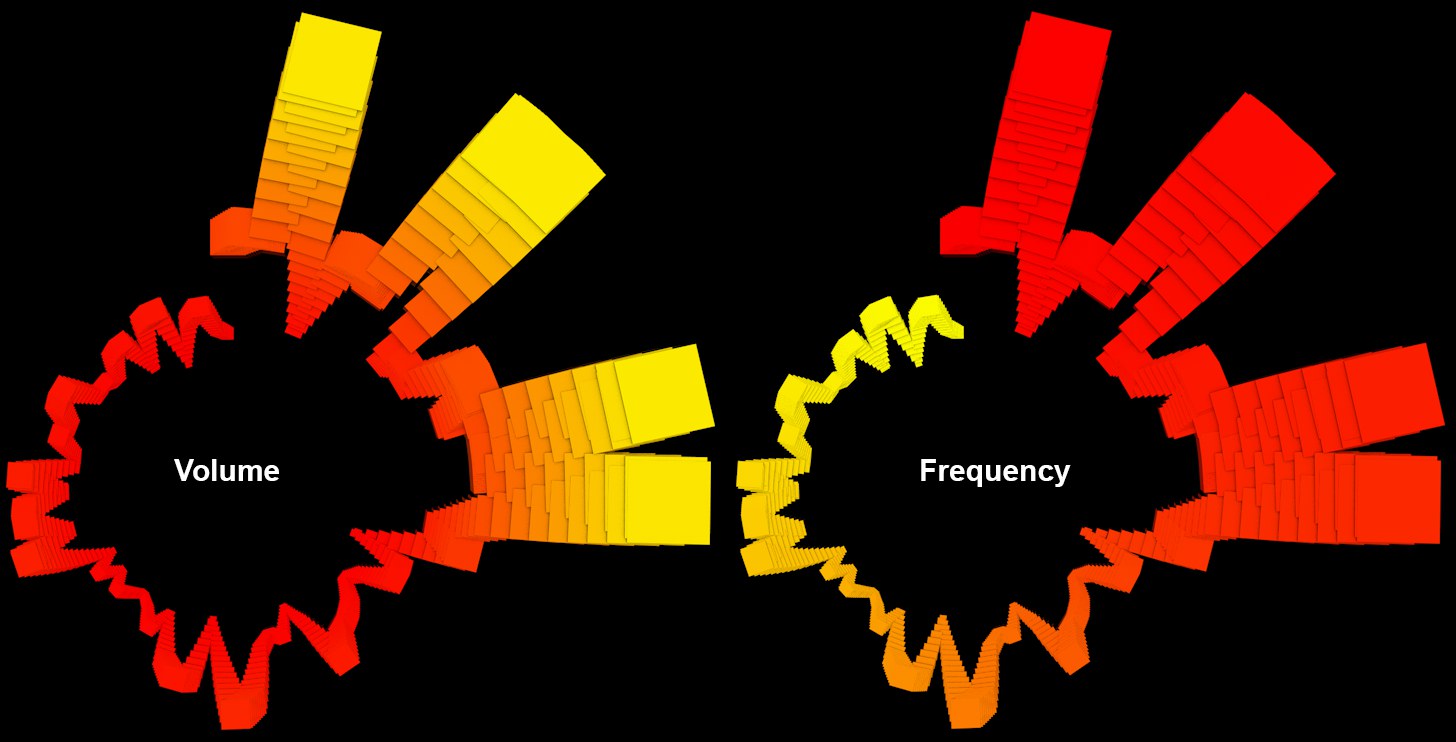 Un clúster radial de clones salta al ritmo de la música y se colorea según su Dirección.
Un clúster radial de clones salta al ritmo de la música y se colorea según su Dirección.Los clones se pueden colorear (establezca Modo de Color en
Se puede asignar un degradado de color individual a cada rango de Sonda en el menú Propiedades de la Sonda. El gradiente utilizado aquí es un gradiente predeterminado para todas las sondas recién creadas.
Esta opción se puede habilitar para congelar la animación en una ubicación específica. El estado de clonación no cambiará cuando la animación se reproduzca nuevamente.
La siguiente configuración se aplica a las propiedades de las Sondas actualmente seleccionadas.
Baja frecuencia
Alta frecuencia
Low Loudness
Alta sonoridad
Estos cuatro valores definen los 4 lados de la sonda en el gráfico de amplitud. Cambiarán automáticamente si el rango de la sonda se modifica con el mouse, pero también se puede definir aquí manualmente.
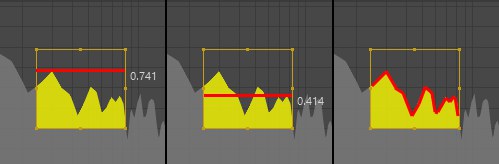
Esta configuración define el valor que la sonda transfiere al efector para su procesamiento:
- Peak: el valor más alto dentro de la sonda. Los efectores afectarán a todos los clones de manera uniforme.
- Promedio: el valor promedio dentro del rango de la Sonda. Los efectores afectarán a todos los clones de manera uniforme.
- Paso: se determinará el perfil de la curva dentro del rango de la sonda y los valores se distribuirán a los clones individuales en consecuencia. Esta opción debe usarse si desea usar clones para reconstruir progresiones de frecuencia.
Si este valor se establece en 0, el Efector evalúa las frecuencias y el volumen en tiempo real, es decir, el efecto del Efector puede cambiar rápida y significativamente de acuerdo con el archivo de sonido. Cuanto mayor sea el valor de Decaimiento, más tenue será el efecto Efecto decreciente después de un nivel de volumen máximo.
Esta configuración define la intensidad del efecto de un Efecto individual por rango de Sonda. Los valores negativos invierten el efecto del rango de la Sonda.
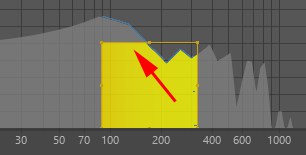
Esta opción define qué debe suceder con las secciones de volumen que son más grandes que el límite superior del rango de Sonda (como se indica en la imagen de arriba). Si está habilitado, el efecto se cortará en este límite, es decir, no se producirá ningún efecto adicional para el volumen que exceda este límite. Si esta opción está desactivada, el efecto del rango de Sonda también tendrá efecto proporcionalmente al volumen, incluso más allá de este límite.
Utilice esta configuración para definir un color individual para los rangos de la sonda (consulte también Formatos de sonido.
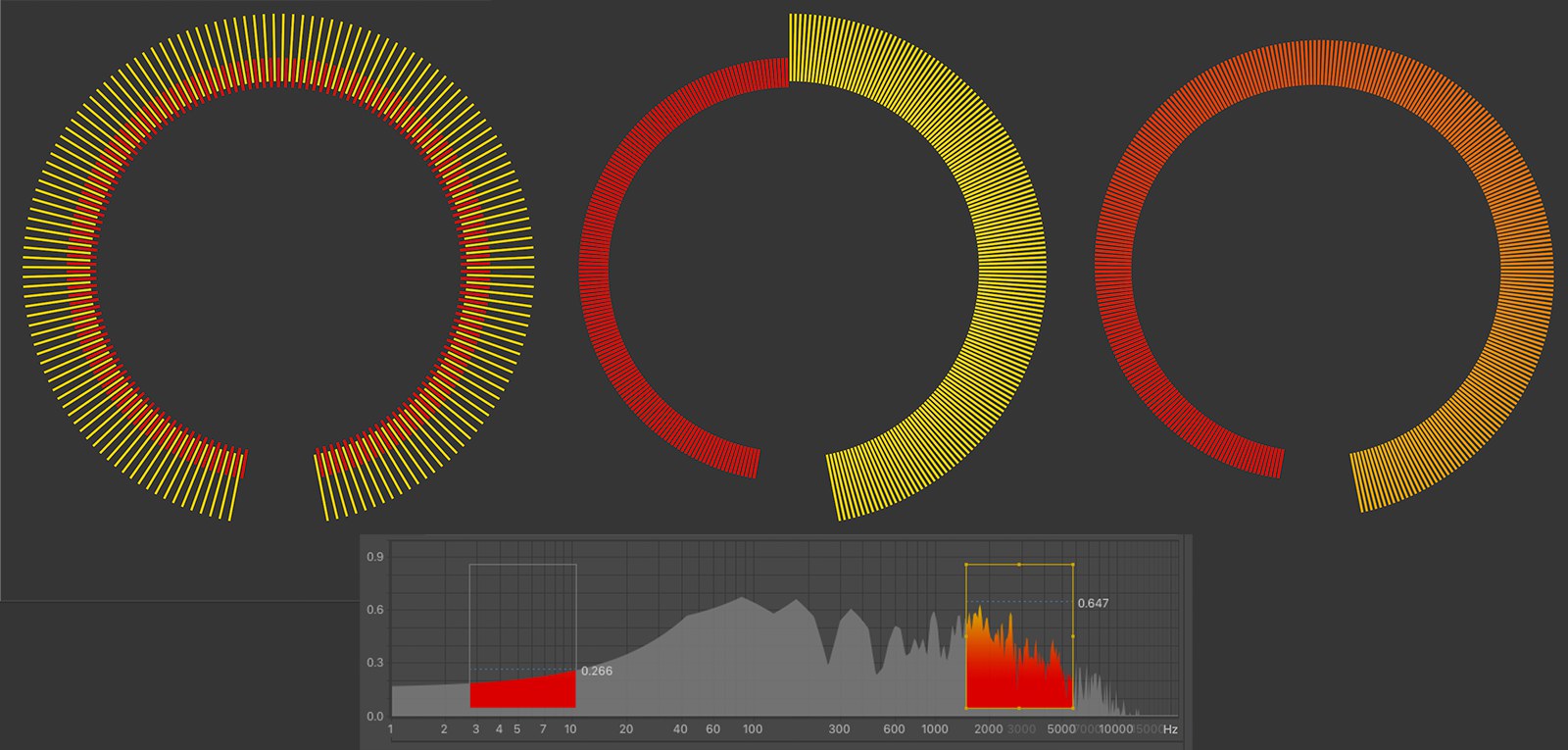 Una disposición circular de clones afectados por un efecto de sonido con Distribución establecido en Iterar, Distribuir y Mezclar (cada uno con los dos rangos de muestra mostrados).
Una disposición circular de clones afectados por un efecto de sonido con Distribución establecido en Iterar, Distribuir y Mezclar (cada uno con los dos rangos de muestra mostrados).Como se pueden definir múltiples rangos de Sonda en el gráfico de amplitud, debe definir qué rango de sonda debe afectar a qué clones.
Puede seleccionar de lo siguiente:
Los rangos de la Sonda afectarán los clones alternativamente. Esto se basará en sus números de memoria intermedia. Ejemplo: 2 rangos de sonda existen; el clon n. ° 0 se ve afectado por el rango de sonda 1, n. ° 1 por el rango de sonda n. ° 2, n. ° 3 por el rango de sonda n. ° 1 y así sucesivamente.
Cada rango de Sonda se iniciará y afectará a una parte coherente de los clones (con números de memoria intermedia consecutivos). Para 2 rangos de sonda, el primero afectará la primera mitad y el segundo la segunda mitad de los clones.
Los diferentes efectos de los rangos de la Sonda se mezclarán sin parar.
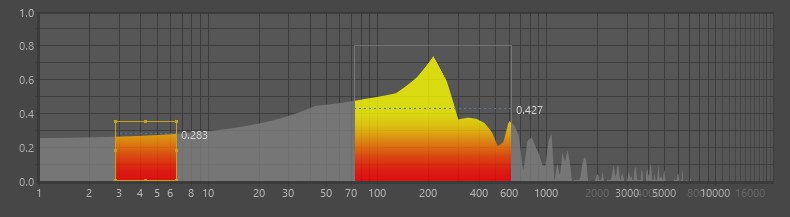
El gráfico de amplitud muestra la progresión actual de amplitud/volumen, que se vuelve a calcular para cada cuadro de animación. Los rectángulos representan los rangos de la Sonda, que cubren cada uno un rango específico de amplitud/volumen a partir del cual el Efector determina los valores de volumen para su efecto. Para las opciones Muestreo Pico y Promedio, el efecto comprobado se mostrará numéricamente.
El efector solo reconoce el volumen que se encuentra dentro del rango de la sonda respectiva (excepción: opción Fijar). Los límites del rango de la sonda horizontal definen el rango mínimo y máximo del efecto.
Pueden usarse los siguientes atajos de teclado en el campo del gráfico:
-
1 : la vista se puede mover -
2 o rueda del mouse: la vista se puede escalar
Los rangos de sonda pueden crearse de las siguientes maneras:
-
Cmd / Ctrl + BDR + arrastra un rectángulo -
Cmd / Ctrl + BIR + arrastre en un rango de sonda existente para copiarlo - Al hacer clic en el botón Agregar sonda
Se puede crear cualquier cantidad de rangos de Sonda.
Las propiedades de los rangos de sonda seleccionados se muestran en el menú Propiedades de sonda. Una sonda seleccionada tiene varias manejadores que se pueden usar para ajustar la frecuencia y la intensidad del ruido. Si se seleccionan múltiples Sondas, se mostrará un identificador común con el que todos los rangos de Sonda seleccionados se pueden editar simultáneamente. Haga clic y arrastre una sonda para moverla.
Además, (si Muestreo está configurado en Pico o Promedio)) cada Sonda muestra el valor de Sonoridad actualmente comprobado que se utiliza para influir en el Efector.
Las sondas se pueden seleccionar haciendo clic en ellas o arrastrando un rectángulo alrededor de ellas. Las teclas de acceso rápido
Las sondas seleccionadas se pueden mover por arrastrar y soltar y se pueden eliminar presionando la
Cada vez que se haga clic en este botón, se agregará una Sonda (consulte más arriba para obtener una creación interactiva de los rangos de la Sonda).
Elimina la sonda seleccionada. Si no se selecciona ninguno, uno después de otro será eliminado.
Si hace un acercamiento al campo de amplitud, al hacer clic en este botón se alejará para mostrar todas las sondas.
Esta configuración solo afecta la visualización del gráfico de amplitud. Normalmente, la amplitud se muestra logarítmicamente para que las frecuencias más bajas, que pueden ser escuchadas mejor por el oído humano, tengan más espacio que las frecuencias más altas. La pantalla de amplitud (0%) y la pantalla logarítmica (100%) se pueden mezclar de forma ininterrumpida.
Esto no tiene ningún efecto en la salida de los efectores.
Si tiene un archivo de sonido estéreo, esta configuración se puede usar para definir si el Efector debe tener en cuenta ambos o solo un canal. Los canales mono no se ven afectados por esta configuración.
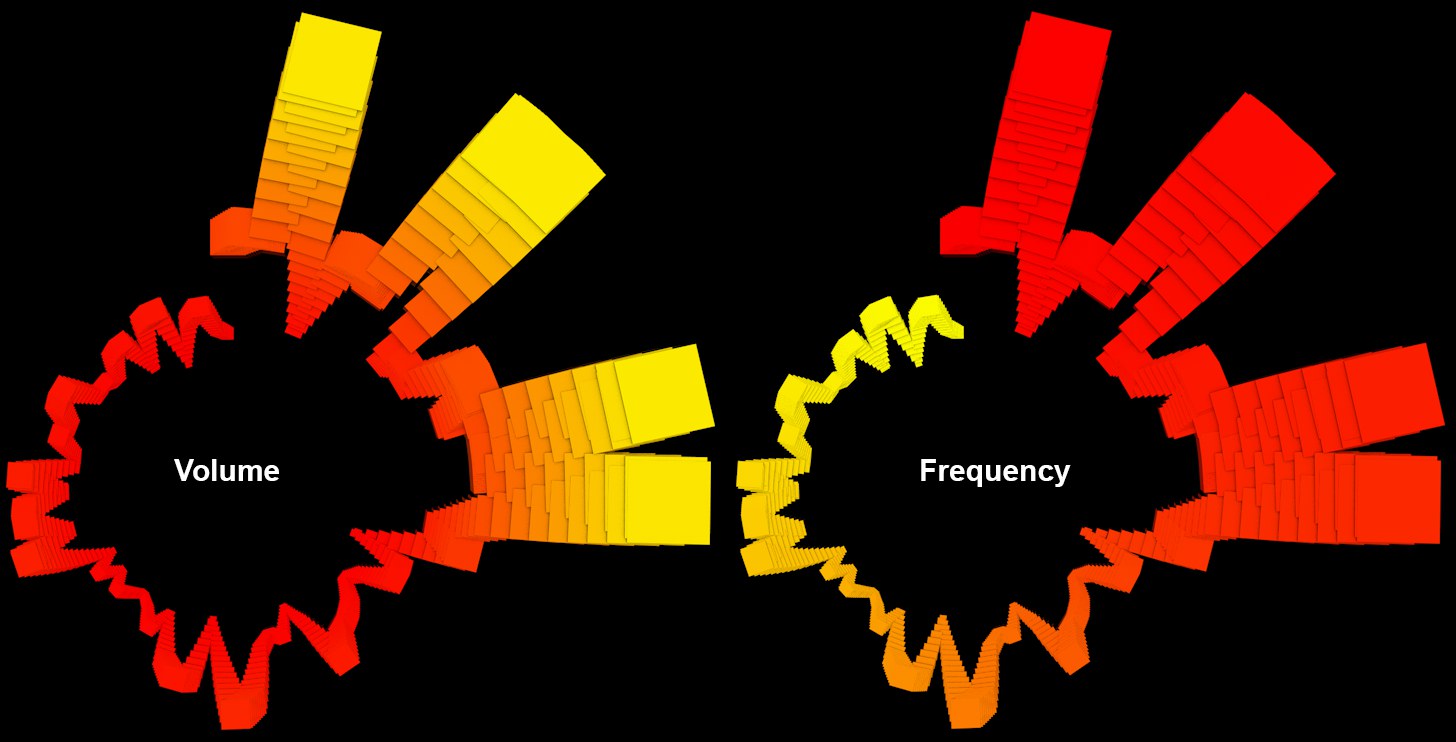 Un clúster radial de clones salta al ritmo de la música y se colorea según su Dirección.
Un clúster radial de clones salta al ritmo de la música y se colorea según su Dirección.Los clones se pueden colorear (establezca Modo de Color en
Se puede asignar un degradado de color individual a cada rango de Sonda en el menú Propiedades de la Sonda. El gradiente utilizado aquí es un gradiente predeterminado para todas las sondas recién creadas.
Esta opción se puede habilitar para congelar la animación en una ubicación específica. El estado de clonación no cambiará cuando la animación se reproduzca nuevamente.
La siguiente configuración se aplica a las propiedades de las Sondas actualmente seleccionadas.
Baja frecuencia
Alta frecuencia
Low Loudness
Alta sonoridad
Estos cuatro valores definen los 4 lados de la sonda en el gráfico de amplitud. Cambiarán automáticamente si el rango de la sonda se modifica con el mouse, pero también se puede definir aquí manualmente.
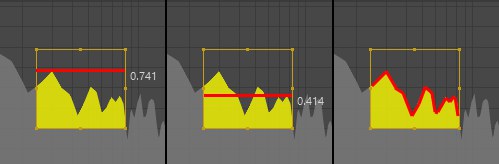
Esta configuración define el valor que la sonda transfiere al efector para su procesamiento:
- Peak: el valor más alto dentro de la sonda. Los efectores afectarán a todos los clones de manera uniforme.
- Promedio: el valor promedio dentro del rango de la Sonda. Los efectores afectarán a todos los clones de manera uniforme.
- Paso: se determinará el perfil de la curva dentro del rango de la sonda y los valores se distribuirán a los clones individuales en consecuencia. Esta opción debe usarse si desea usar clones para reconstruir progresiones de frecuencia.
Si este valor se establece en 0, el Efector evalúa las frecuencias y el volumen en tiempo real, es decir, el efecto del Efector puede cambiar rápida y significativamente de acuerdo con el archivo de sonido. Cuanto mayor sea el valor de Decaimiento, más tenue será el efecto Efecto decreciente después de un nivel de volumen máximo.
Esta configuración define la intensidad del efecto de un Efecto individual por rango de Sonda. Los valores negativos invierten el efecto del rango de la Sonda.
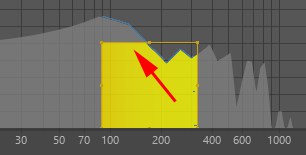
Esta opción define qué debe suceder con las secciones de volumen que son más grandes que el límite superior del rango de Sonda (como se indica en la imagen de arriba). Si está habilitado, el efecto se cortará en este límite, es decir, no se producirá ningún efecto adicional para el volumen que exceda este límite. Si esta opción está desactivada, el efecto del rango de Sonda también tendrá efecto proporcionalmente al volumen, incluso más allá de este límite.
Utilice esta configuración para definir un color individual para los rangos de la sonda (consulte también Formatos de sonido.
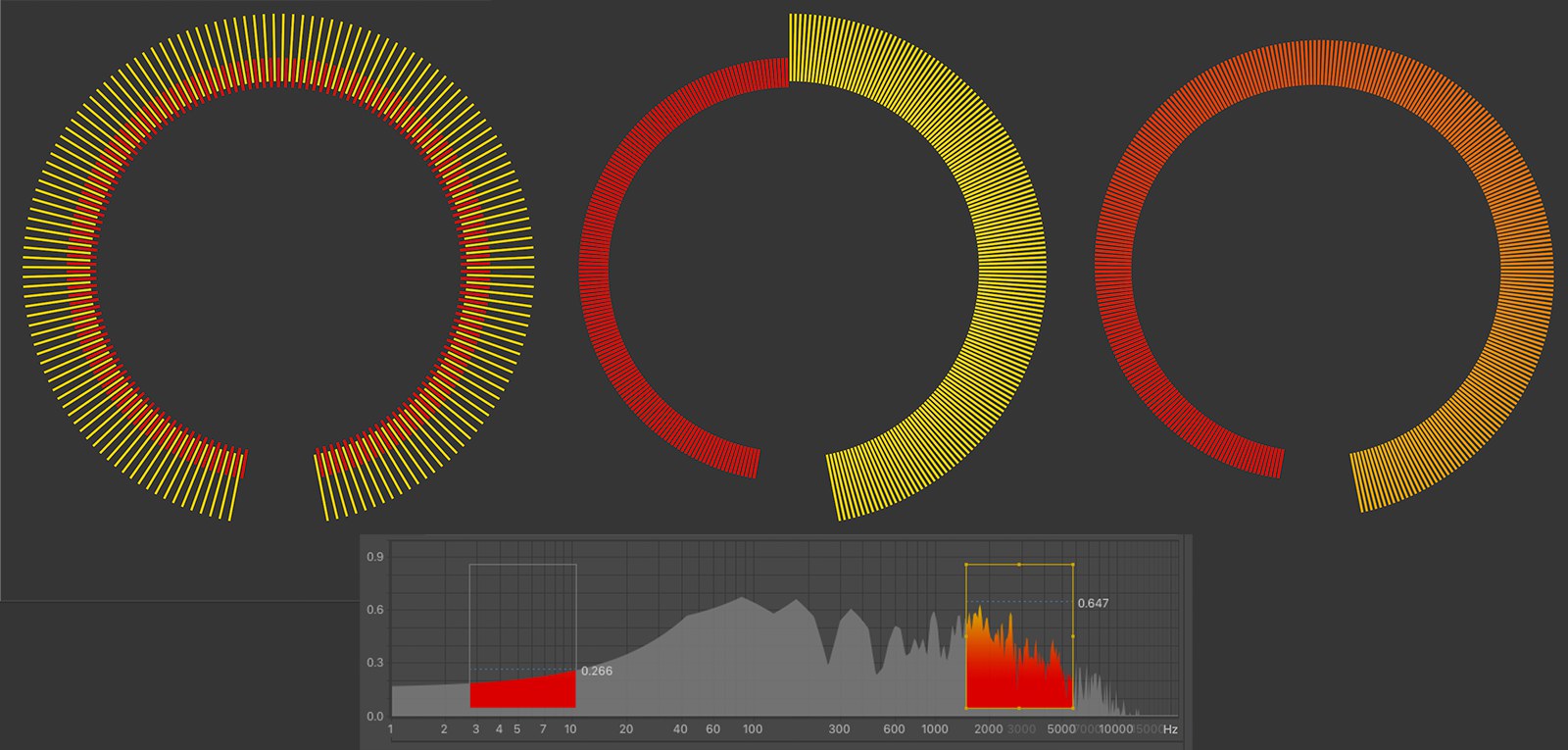 Una disposición circular de clones afectados por un efecto de sonido con Distribución establecido en Iterar, Distribuir y Mezclar (cada uno con los dos rangos de muestra mostrados).
Una disposición circular de clones afectados por un efecto de sonido con Distribución establecido en Iterar, Distribuir y Mezclar (cada uno con los dos rangos de muestra mostrados).Como se pueden definir múltiples rangos de Sonda en el gráfico de amplitud, debe definir qué rango de sonda debe afectar a qué clones.
Puede seleccionar de lo siguiente:
Los rangos de la Sonda afectarán los clones alternativamente. Esto se basará en sus números de memoria intermedia. Ejemplo: 2 rangos de sonda existen; el clon n. ° 0 se ve afectado por el rango de sonda 1, n. ° 1 por el rango de sonda n. ° 2, n. ° 3 por el rango de sonda n. ° 1 y así sucesivamente.
Cada rango de Sonda se iniciará y afectará a una parte coherente de los clones (con números de memoria intermedia consecutivos). Para 2 rangos de sonda, el primero afectará la primera mitad y el segundo la segunda mitad de los clones.
Los diferentes efectos de los rangos de la Sonda se mezclarán sin parar.
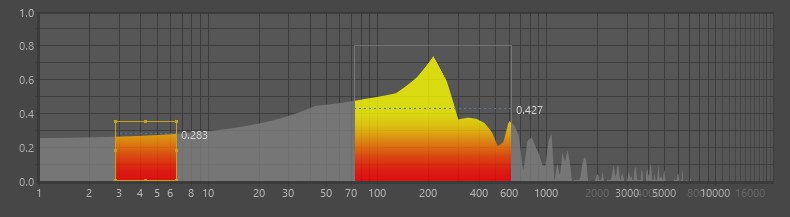
El gráfico de amplitud muestra la progresión actual de amplitud/volumen, que se vuelve a calcular para cada cuadro de animación. Los rectángulos representan los rangos de la Sonda, que cubren cada uno un rango específico de amplitud/volumen a partir del cual el Efector determina los valores de volumen para su efecto. Para las opciones Muestreo Pico y Promedio, el efecto comprobado se mostrará numéricamente.
El efector solo reconoce el volumen que se encuentra dentro del rango de la sonda respectiva (excepción: opción Fijar). Los límites del rango de la sonda horizontal definen el rango mínimo y máximo del efecto.
Pueden usarse los siguientes atajos de teclado en el campo del gráfico:
-
1 : la vista se puede mover -
2 o rueda del mouse: la vista se puede escalar
Los rangos de sonda pueden crearse de las siguientes maneras:
-
Cmd / Ctrl + BDR + arrastra un rectángulo -
Cmd / Ctrl + BIR + arrastre en un rango de sonda existente para copiarlo - Al hacer clic en el botón Agregar sonda
Se puede crear cualquier cantidad de rangos de Sonda.
Las propiedades de los rangos de sonda seleccionados se muestran en el menú Propiedades de sonda. Una sonda seleccionada tiene varias manejadores que se pueden usar para ajustar la frecuencia y la intensidad del ruido. Si se seleccionan múltiples Sondas, se mostrará un identificador común con el que todos los rangos de Sonda seleccionados se pueden editar simultáneamente. Haga clic y arrastre una sonda para moverla.
Además, (si Muestreo está configurado en Pico o Promedio)) cada Sonda muestra el valor de Sonoridad actualmente comprobado que se utiliza para influir en el Efector.
Las sondas se pueden seleccionar haciendo clic en ellas o arrastrando un rectángulo alrededor de ellas. Las teclas de acceso rápido
Las sondas seleccionadas se pueden mover por arrastrar y soltar y se pueden eliminar presionando la
Cada vez que se haga clic en este botón, se agregará una Sonda (consulte más arriba para obtener una creación interactiva de los rangos de la Sonda).
Elimina la sonda seleccionada. Si no se selecciona ninguno, uno después de otro será eliminado.
Si hace un acercamiento al campo de amplitud, al hacer clic en este botón se alejará para mostrar todas las sondas.
Esta configuración solo afecta la visualización del gráfico de amplitud. Normalmente, la amplitud se muestra logarítmicamente para que las frecuencias más bajas, que pueden ser escuchadas mejor por el oído humano, tengan más espacio que las frecuencias más altas. La pantalla de amplitud (0%) y la pantalla logarítmica (100%) se pueden mezclar de forma ininterrumpida.
Esto no tiene ningún efecto en la salida de los efectores.
Si tiene un archivo de sonido estéreo, esta configuración se puede usar para definir si el Efector debe tener en cuenta ambos o solo un canal. Los canales mono no se ven afectados por esta configuración.
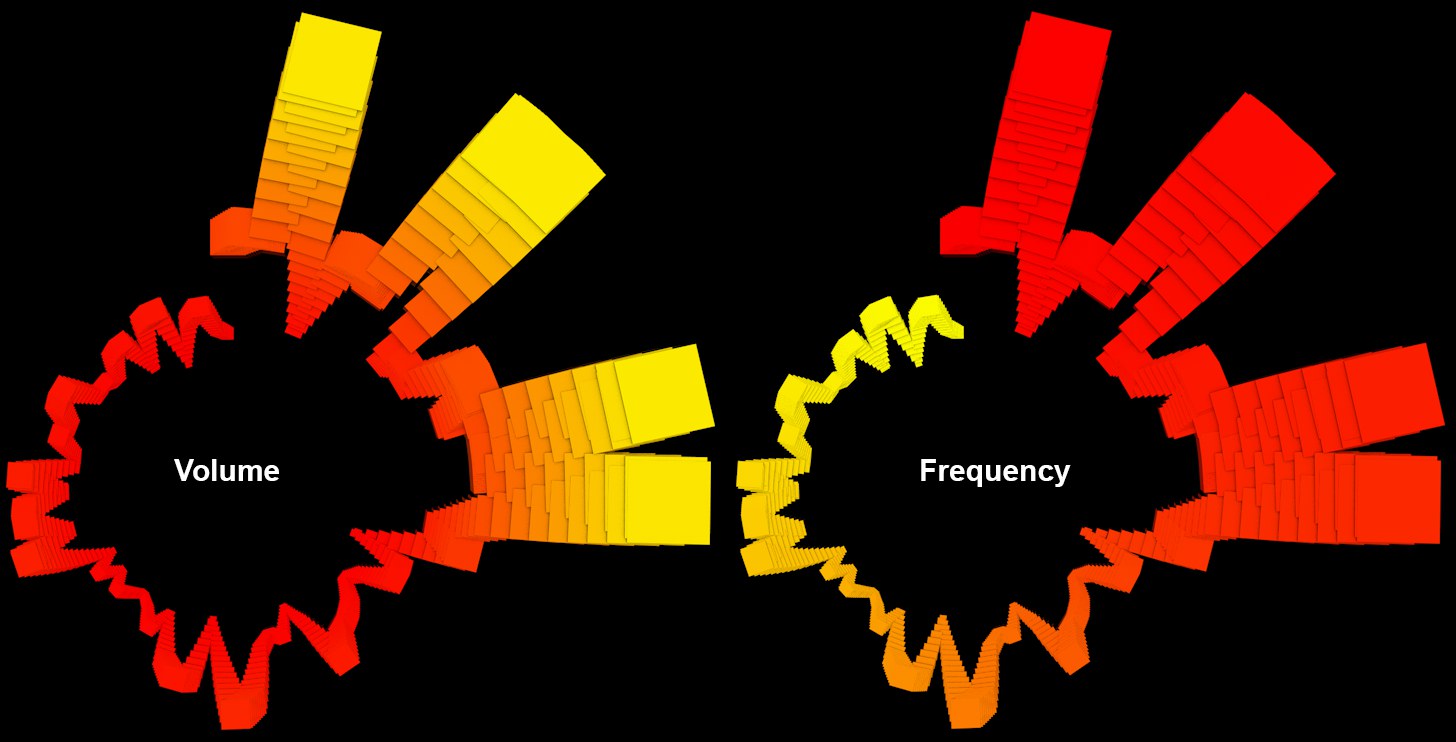 Un clúster radial de clones salta al ritmo de la música y se colorea según su Dirección.
Un clúster radial de clones salta al ritmo de la música y se colorea según su Dirección.Los clones se pueden colorear (establezca Modo de Color en
Se puede asignar un degradado de color individual a cada rango de Sonda en el menú Propiedades de la Sonda. El gradiente utilizado aquí es un gradiente predeterminado para todas las sondas recién creadas.
Esta opción se puede habilitar para congelar la animación en una ubicación específica. El estado de clonación no cambiará cuando la animación se reproduzca nuevamente.
La siguiente configuración se aplica a las propiedades de las Sondas actualmente seleccionadas.
Baja frecuencia
Alta frecuencia
Low Loudness
Alta sonoridad
Estos cuatro valores definen los 4 lados de la sonda en el gráfico de amplitud. Cambiarán automáticamente si el rango de la sonda se modifica con el mouse, pero también se puede definir aquí manualmente.
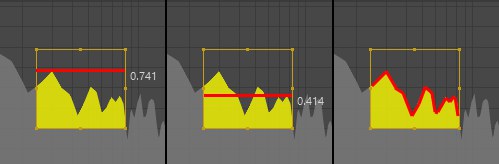
Esta configuración define el valor que la sonda transfiere al efector para su procesamiento:
- Peak: el valor más alto dentro de la sonda. Los efectores afectarán a todos los clones de manera uniforme.
- Promedio: el valor promedio dentro del rango de la Sonda. Los efectores afectarán a todos los clones de manera uniforme.
- Paso: se determinará el perfil de la curva dentro del rango de la sonda y los valores se distribuirán a los clones individuales en consecuencia. Esta opción debe usarse si desea usar clones para reconstruir progresiones de frecuencia.
Si este valor se establece en 0, el Efector evalúa las frecuencias y el volumen en tiempo real, es decir, el efecto del Efector puede cambiar rápida y significativamente de acuerdo con el archivo de sonido. Cuanto mayor sea el valor de Decaimiento, más tenue será el efecto Efecto decreciente después de un nivel de volumen máximo.
Esta configuración define la intensidad del efecto de un Efecto individual por rango de Sonda. Los valores negativos invierten el efecto del rango de la Sonda.
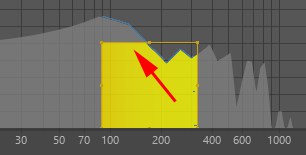
Esta opción define qué debe suceder con las secciones de volumen que son más grandes que el límite superior del rango de Sonda (como se indica en la imagen de arriba). Si está habilitado, el efecto se cortará en este límite, es decir, no se producirá ningún efecto adicional para el volumen que exceda este límite. Si esta opción está desactivada, el efecto del rango de Sonda también tendrá efecto proporcionalmente al volumen, incluso más allá de este límite.
Utilice esta configuración para definir un color individual para los rangos de la sonda (consulte también Formatos de sonido.
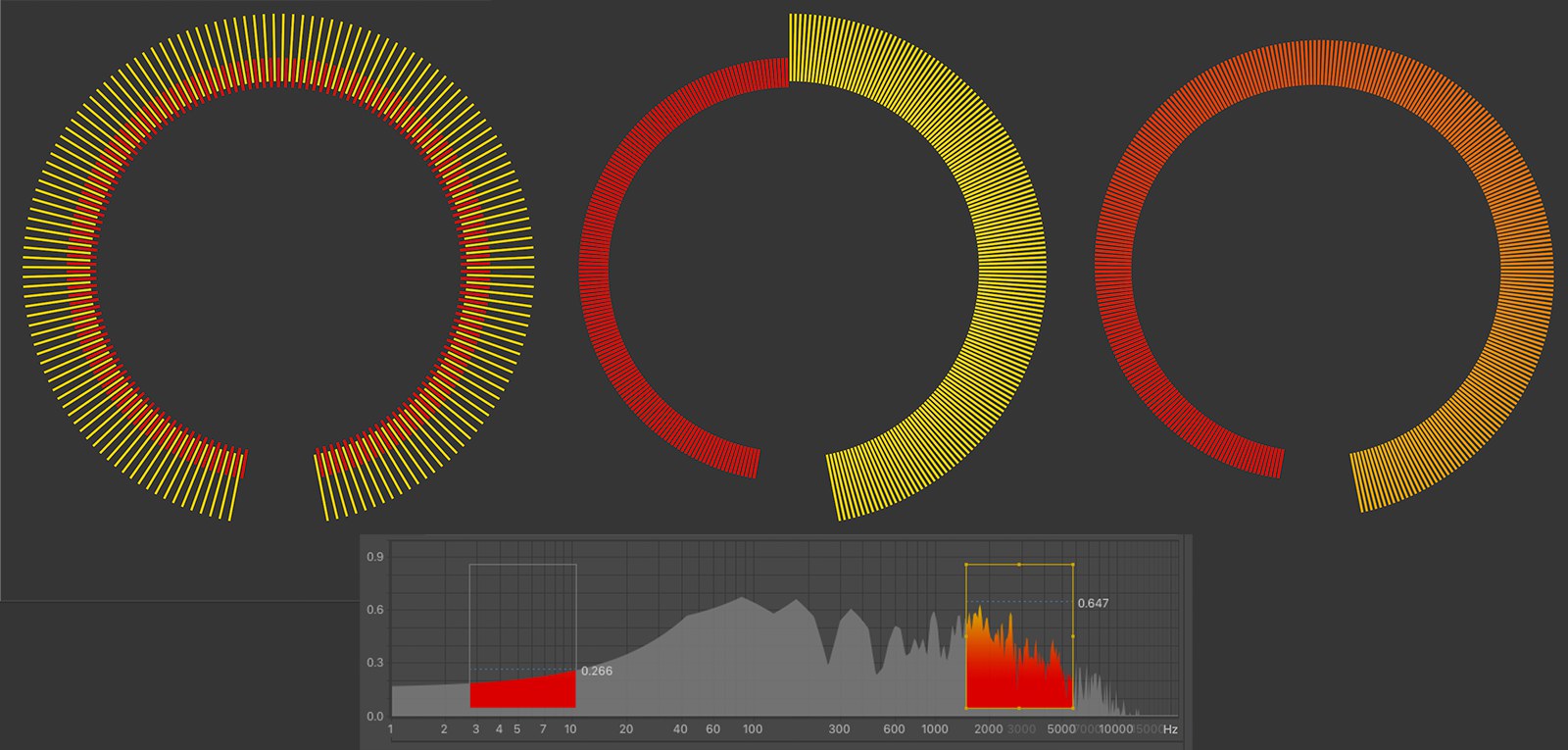 Una disposición circular de clones afectados por un efecto de sonido con Distribución establecido en Iterar, Distribuir y Mezclar (cada uno con los dos rangos de muestra mostrados).
Una disposición circular de clones afectados por un efecto de sonido con Distribución establecido en Iterar, Distribuir y Mezclar (cada uno con los dos rangos de muestra mostrados).Como se pueden definir múltiples rangos de Sonda en el gráfico de amplitud, debe definir qué rango de sonda debe afectar a qué clones.
Puede seleccionar de lo siguiente:
Los rangos de la Sonda afectarán los clones alternativamente. Esto se basará en sus números de memoria intermedia. Ejemplo: 2 rangos de sonda existen; el clon n. ° 0 se ve afectado por el rango de sonda 1, n. ° 1 por el rango de sonda n. ° 2, n. ° 3 por el rango de sonda n. ° 1 y así sucesivamente.
Cada rango de Sonda se iniciará y afectará a una parte coherente de los clones (con números de memoria intermedia consecutivos). Para 2 rangos de sonda, el primero afectará la primera mitad y el segundo la segunda mitad de los clones.
Los diferentes efectos de los rangos de la Sonda se mezclarán sin parar.
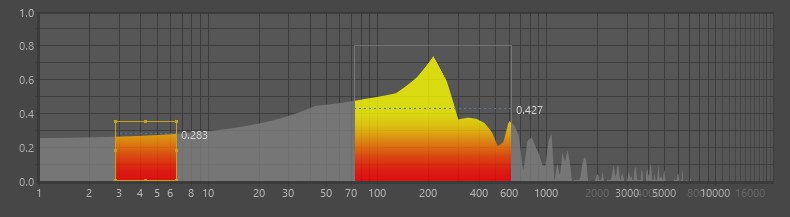
El gráfico de amplitud muestra la progresión actual de amplitud/volumen, que se vuelve a calcular para cada cuadro de animación. Los rectángulos representan los rangos de la Sonda, que cubren cada uno un rango específico de amplitud/volumen a partir del cual el Efector determina los valores de volumen para su efecto. Para las opciones Muestreo Pico y Promedio, el efecto comprobado se mostrará numéricamente.
El efector solo reconoce el volumen que se encuentra dentro del rango de la sonda respectiva (excepción: opción Fijar). Los límites del rango de la sonda horizontal definen el rango mínimo y máximo del efecto.
Pueden usarse los siguientes atajos de teclado en el campo del gráfico:
-
1 : la vista se puede mover -
2 o rueda del mouse: la vista se puede escalar
Los rangos de sonda pueden crearse de las siguientes maneras:
-
Cmd / Ctrl + BDR + arrastra un rectángulo -
Cmd / Ctrl + BIR + arrastre en un rango de sonda existente para copiarlo - Al hacer clic en el botón Agregar sonda
Se puede crear cualquier cantidad de rangos de Sonda.
Las propiedades de los rangos de sonda seleccionados se muestran en el menú Propiedades de sonda. Una sonda seleccionada tiene varias manejadores que se pueden usar para ajustar la frecuencia y la intensidad del ruido. Si se seleccionan múltiples Sondas, se mostrará un identificador común con el que todos los rangos de Sonda seleccionados se pueden editar simultáneamente. Haga clic y arrastre una sonda para moverla.
Además, (si Muestreo está configurado en Pico o Promedio)) cada Sonda muestra el valor de Sonoridad actualmente comprobado que se utiliza para influir en el Efector.
Las sondas se pueden seleccionar haciendo clic en ellas o arrastrando un rectángulo alrededor de ellas. Las teclas de acceso rápido
Las sondas seleccionadas se pueden mover por arrastrar y soltar y se pueden eliminar presionando la
Cada vez que se haga clic en este botón, se agregará una Sonda (consulte más arriba para obtener una creación interactiva de los rangos de la Sonda).
Elimina la sonda seleccionada. Si no se selecciona ninguno, uno después de otro será eliminado.
Si hace un acercamiento al campo de amplitud, al hacer clic en este botón se alejará para mostrar todas las sondas.
Esta configuración solo afecta la visualización del gráfico de amplitud. Normalmente, la amplitud se muestra logarítmicamente para que las frecuencias más bajas, que pueden ser escuchadas mejor por el oído humano, tengan más espacio que las frecuencias más altas. La pantalla de amplitud (0%) y la pantalla logarítmica (100%) se pueden mezclar de forma ininterrumpida.
Esto no tiene ningún efecto en la salida de los efectores.
Si tiene un archivo de sonido estéreo, esta configuración se puede usar para definir si el Efector debe tener en cuenta ambos o solo un canal. Los canales mono no se ven afectados por esta configuración.
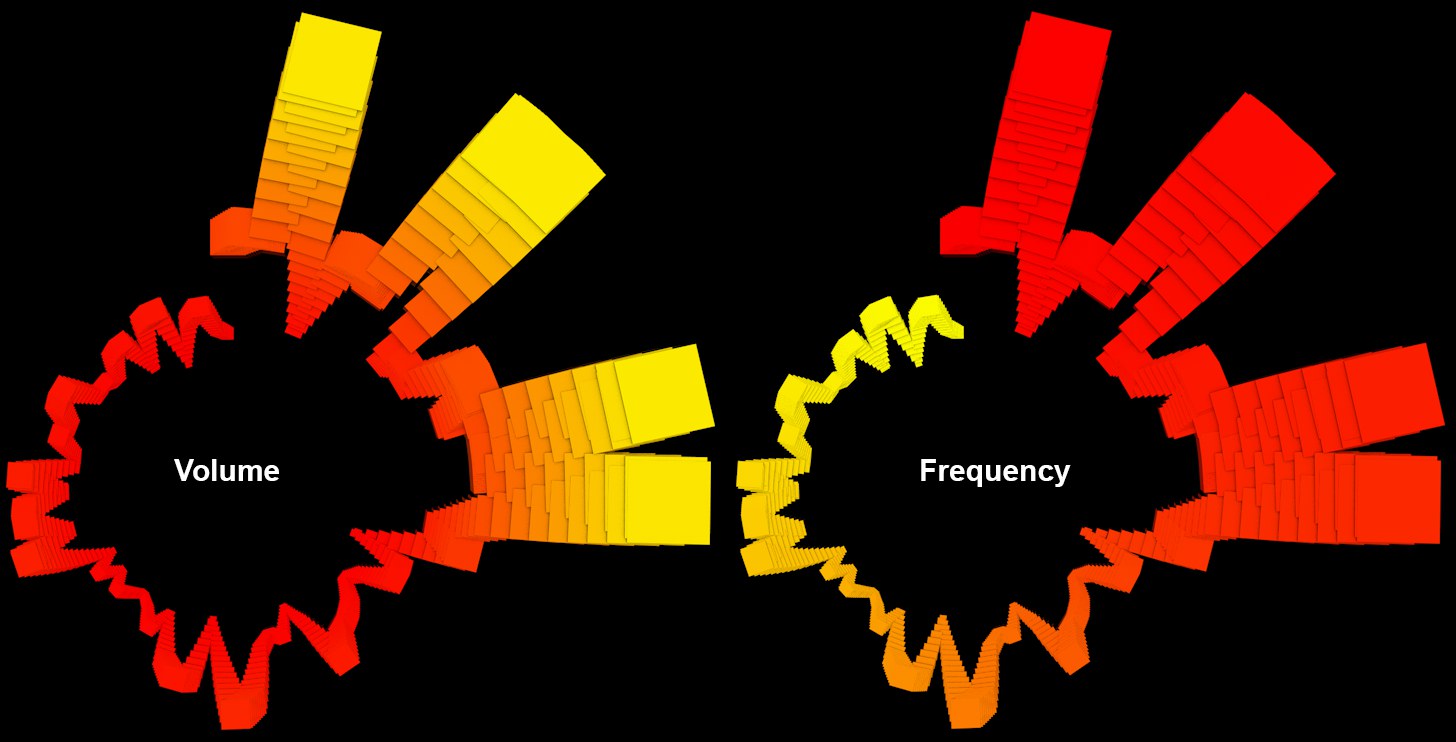 Un clúster radial de clones salta al ritmo de la música y se colorea según su Dirección.
Un clúster radial de clones salta al ritmo de la música y se colorea según su Dirección.Los clones se pueden colorear (establezca Modo de Color en
Se puede asignar un degradado de color individual a cada rango de Sonda en el menú Propiedades de la Sonda. El gradiente utilizado aquí es un gradiente predeterminado para todas las sondas recién creadas.
Esta opción se puede habilitar para congelar la animación en una ubicación específica. El estado de clonación no cambiará cuando la animación se reproduzca nuevamente.
La siguiente configuración se aplica a las propiedades de las Sondas actualmente seleccionadas.
Baja frecuencia
Alta frecuencia
Low Loudness
Alta sonoridad
Estos cuatro valores definen los 4 lados de la sonda en el gráfico de amplitud. Cambiarán automáticamente si el rango de la sonda se modifica con el mouse, pero también se puede definir aquí manualmente.
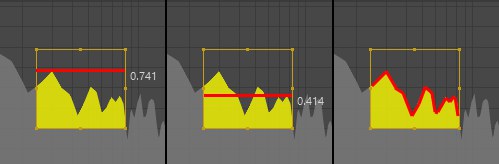
Esta configuración define el valor que la sonda transfiere al efector para su procesamiento:
- Peak: el valor más alto dentro de la sonda. Los efectores afectarán a todos los clones de manera uniforme.
- Promedio: el valor promedio dentro del rango de la Sonda. Los efectores afectarán a todos los clones de manera uniforme.
- Paso: se determinará el perfil de la curva dentro del rango de la sonda y los valores se distribuirán a los clones individuales en consecuencia. Esta opción debe usarse si desea usar clones para reconstruir progresiones de frecuencia.
Si este valor se establece en 0, el Efector evalúa las frecuencias y el volumen en tiempo real, es decir, el efecto del Efector puede cambiar rápida y significativamente de acuerdo con el archivo de sonido. Cuanto mayor sea el valor de Decaimiento, más tenue será el efecto Efecto decreciente después de un nivel de volumen máximo.
Esta configuración define la intensidad del efecto de un Efecto individual por rango de Sonda. Los valores negativos invierten el efecto del rango de la Sonda.
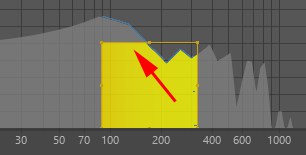
Esta opción define qué debe suceder con las secciones de volumen que son más grandes que el límite superior del rango de Sonda (como se indica en la imagen de arriba). Si está habilitado, el efecto se cortará en este límite, es decir, no se producirá ningún efecto adicional para el volumen que exceda este límite. Si esta opción está desactivada, el efecto del rango de Sonda también tendrá efecto proporcionalmente al volumen, incluso más allá de este límite.
Utilice esta configuración para definir un color individual para los rangos de la sonda (consulte también Formatos de sonido.
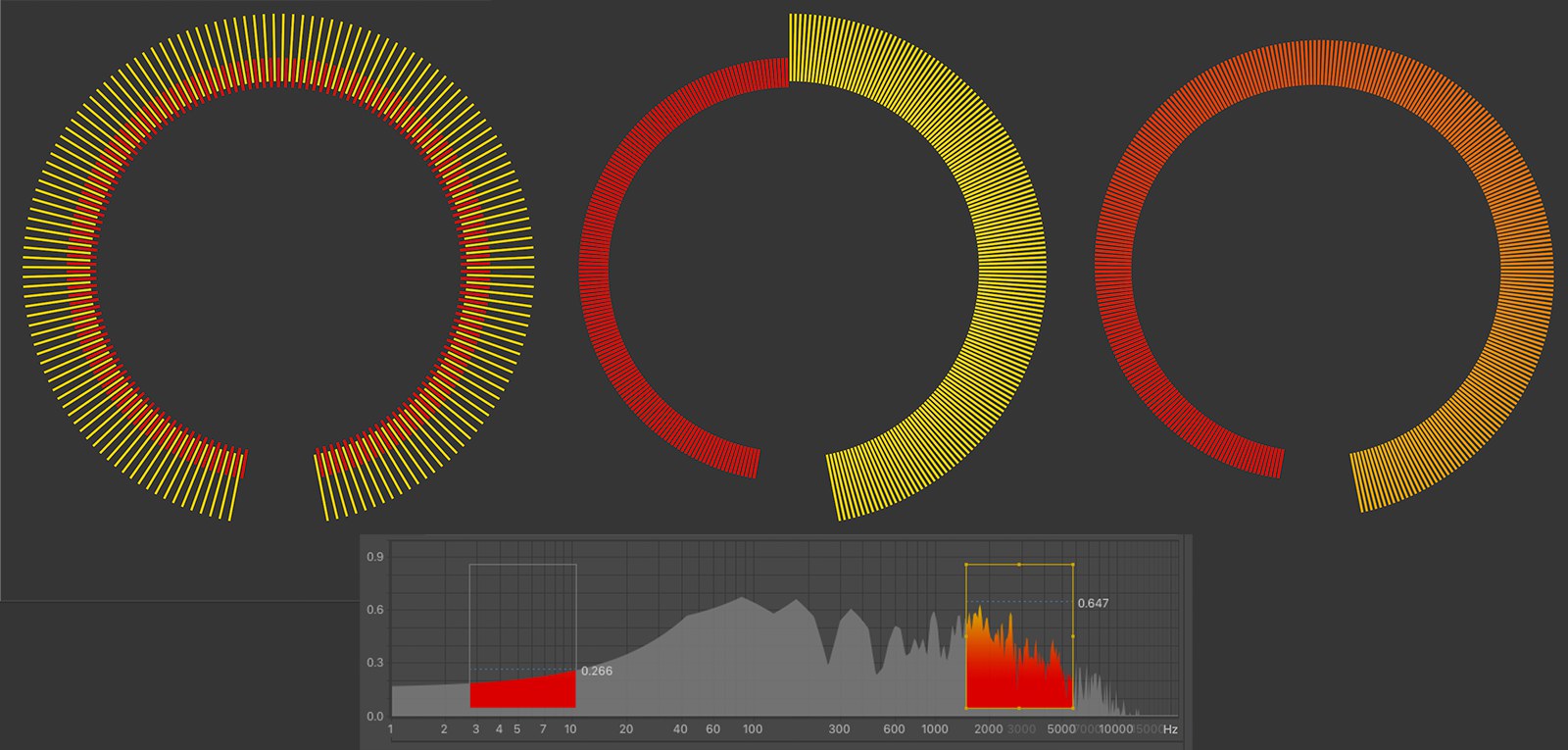 Una disposición circular de clones afectados por un efecto de sonido con Distribución establecido en Iterar, Distribuir y Mezclar (cada uno con los dos rangos de muestra mostrados).
Una disposición circular de clones afectados por un efecto de sonido con Distribución establecido en Iterar, Distribuir y Mezclar (cada uno con los dos rangos de muestra mostrados).Como se pueden definir múltiples rangos de Sonda en el gráfico de amplitud, debe definir qué rango de sonda debe afectar a qué clones.
Puede seleccionar de lo siguiente:
Los rangos de la Sonda afectarán los clones alternativamente. Esto se basará en sus números de memoria intermedia. Ejemplo: 2 rangos de sonda existen; el clon n. ° 0 se ve afectado por el rango de sonda 1, n. ° 1 por el rango de sonda n. ° 2, n. ° 3 por el rango de sonda n. ° 1 y así sucesivamente.
Cada rango de Sonda se iniciará y afectará a una parte coherente de los clones (con números de memoria intermedia consecutivos). Para 2 rangos de sonda, el primero afectará la primera mitad y el segundo la segunda mitad de los clones.
Los diferentes efectos de los rangos de la Sonda se mezclarán sin parar.
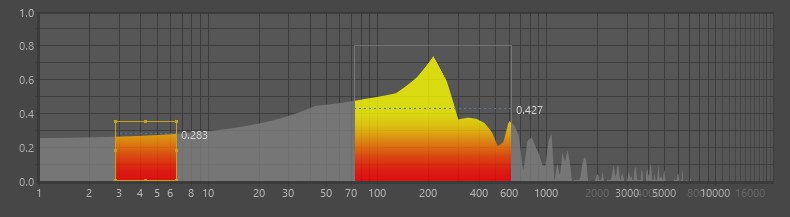
El gráfico de amplitud muestra la progresión actual de amplitud/volumen, que se vuelve a calcular para cada cuadro de animación. Los rectángulos representan los rangos de la Sonda, que cubren cada uno un rango específico de amplitud/volumen a partir del cual el Efector determina los valores de volumen para su efecto. Para las opciones Muestreo Pico y Promedio, el efecto comprobado se mostrará numéricamente.
El efector solo reconoce el volumen que se encuentra dentro del rango de la sonda respectiva (excepción: opción Fijar). Los límites del rango de la sonda horizontal definen el rango mínimo y máximo del efecto.
Pueden usarse los siguientes atajos de teclado en el campo del gráfico:
-
1 : la vista se puede mover -
2 o rueda del mouse: la vista se puede escalar
Los rangos de sonda pueden crearse de las siguientes maneras:
-
Cmd / Ctrl + BDR + arrastra un rectángulo -
Cmd / Ctrl + BIR + arrastre en un rango de sonda existente para copiarlo - Al hacer clic en el botón Agregar sonda
Se puede crear cualquier cantidad de rangos de Sonda.
Las propiedades de los rangos de sonda seleccionados se muestran en el menú Propiedades de sonda. Una sonda seleccionada tiene varias manejadores que se pueden usar para ajustar la frecuencia y la intensidad del ruido. Si se seleccionan múltiples Sondas, se mostrará un identificador común con el que todos los rangos de Sonda seleccionados se pueden editar simultáneamente. Haga clic y arrastre una sonda para moverla.
Además, (si Muestreo está configurado en Pico o Promedio)) cada Sonda muestra el valor de Sonoridad actualmente comprobado que se utiliza para influir en el Efector.
Las sondas se pueden seleccionar haciendo clic en ellas o arrastrando un rectángulo alrededor de ellas. Las teclas de acceso rápido
Las sondas seleccionadas se pueden mover por arrastrar y soltar y se pueden eliminar presionando la
Cada vez que se haga clic en este botón, se agregará una Sonda (consulte más arriba para obtener una creación interactiva de los rangos de la Sonda).
Elimina la sonda seleccionada. Si no se selecciona ninguno, uno después de otro será eliminado.
Si hace un acercamiento al campo de amplitud, al hacer clic en este botón se alejará para mostrar todas las sondas.
Esta configuración solo afecta la visualización del gráfico de amplitud. Normalmente, la amplitud se muestra logarítmicamente para que las frecuencias más bajas, que pueden ser escuchadas mejor por el oído humano, tengan más espacio que las frecuencias más altas. La pantalla de amplitud (0%) y la pantalla logarítmica (100%) se pueden mezclar de forma ininterrumpida.
Esto no tiene ningún efecto en la salida de los efectores.
Si tiene un archivo de sonido estéreo, esta configuración se puede usar para definir si el Efector debe tener en cuenta ambos o solo un canal. Los canales mono no se ven afectados por esta configuración.
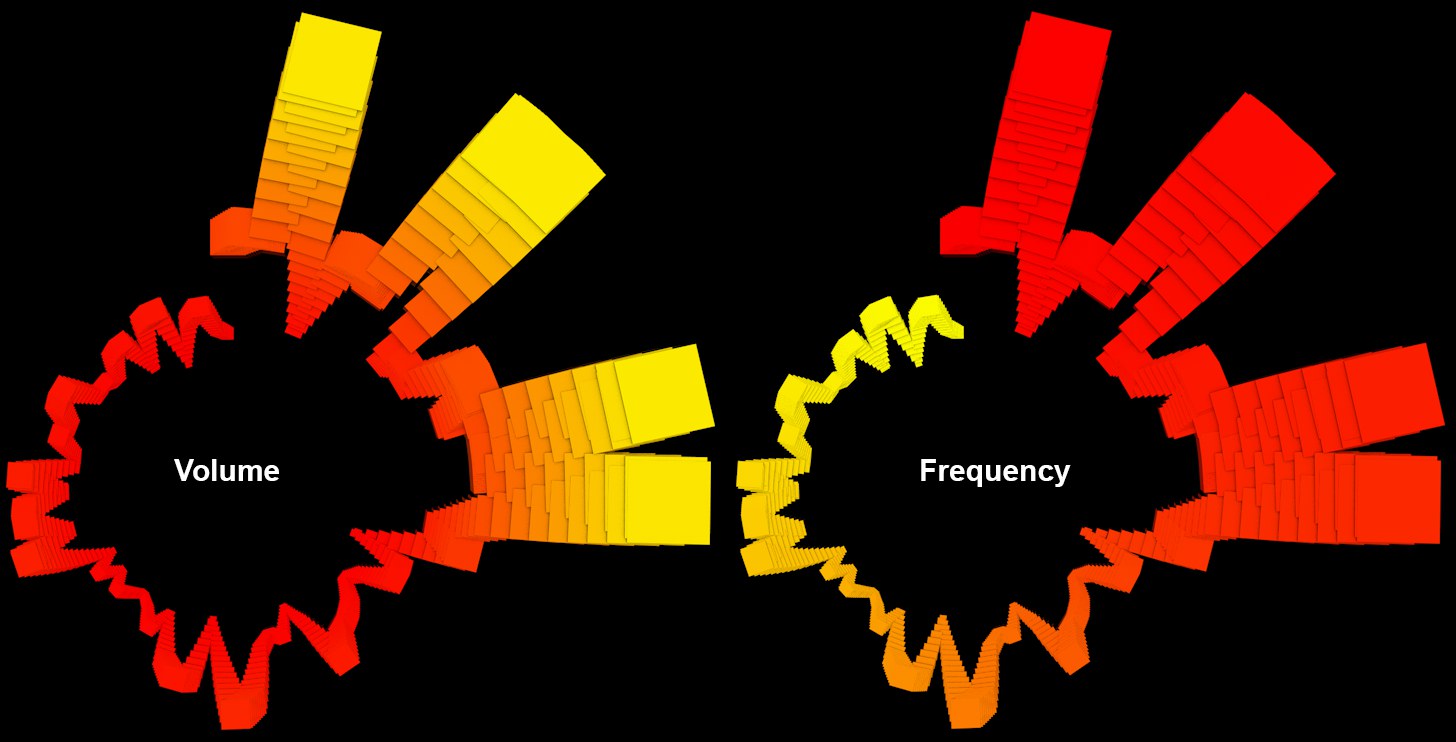 Un clúster radial de clones salta al ritmo de la música y se colorea según su Dirección.
Un clúster radial de clones salta al ritmo de la música y se colorea según su Dirección.Los clones se pueden colorear (establezca Modo de Color en
Se puede asignar un degradado de color individual a cada rango de Sonda en el menú Propiedades de la Sonda. El gradiente utilizado aquí es un gradiente predeterminado para todas las sondas recién creadas.
Esta opción se puede habilitar para congelar la animación en una ubicación específica. El estado de clonación no cambiará cuando la animación se reproduzca nuevamente.
La siguiente configuración se aplica a las propiedades de las Sondas actualmente seleccionadas.
Baja frecuencia
Alta frecuencia
Low Loudness
Alta sonoridad
Estos cuatro valores definen los 4 lados de la sonda en el gráfico de amplitud. Cambiarán automáticamente si el rango de la sonda se modifica con el mouse, pero también se puede definir aquí manualmente.
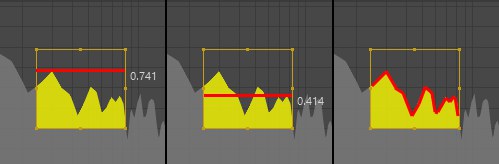
Esta configuración define el valor que la sonda transfiere al efector para su procesamiento:
- Peak: el valor más alto dentro de la sonda. Los efectores afectarán a todos los clones de manera uniforme.
- Promedio: el valor promedio dentro del rango de la Sonda. Los efectores afectarán a todos los clones de manera uniforme.
- Paso: se determinará el perfil de la curva dentro del rango de la sonda y los valores se distribuirán a los clones individuales en consecuencia. Esta opción debe usarse si desea usar clones para reconstruir progresiones de frecuencia.
Si este valor se establece en 0, el Efector evalúa las frecuencias y el volumen en tiempo real, es decir, el efecto del Efector puede cambiar rápida y significativamente de acuerdo con el archivo de sonido. Cuanto mayor sea el valor de Decaimiento, más tenue será el efecto Efecto decreciente después de un nivel de volumen máximo.
Esta configuración define la intensidad del efecto de un Efecto individual por rango de Sonda. Los valores negativos invierten el efecto del rango de la Sonda.
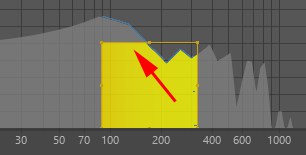
Esta opción define qué debe suceder con las secciones de volumen que son más grandes que el límite superior del rango de Sonda (como se indica en la imagen de arriba). Si está habilitado, el efecto se cortará en este límite, es decir, no se producirá ningún efecto adicional para el volumen que exceda este límite. Si esta opción está desactivada, el efecto del rango de Sonda también tendrá efecto proporcionalmente al volumen, incluso más allá de este límite.
Utilice esta configuración para definir un color individual para los rangos de la sonda (consulte también ![]() .
.
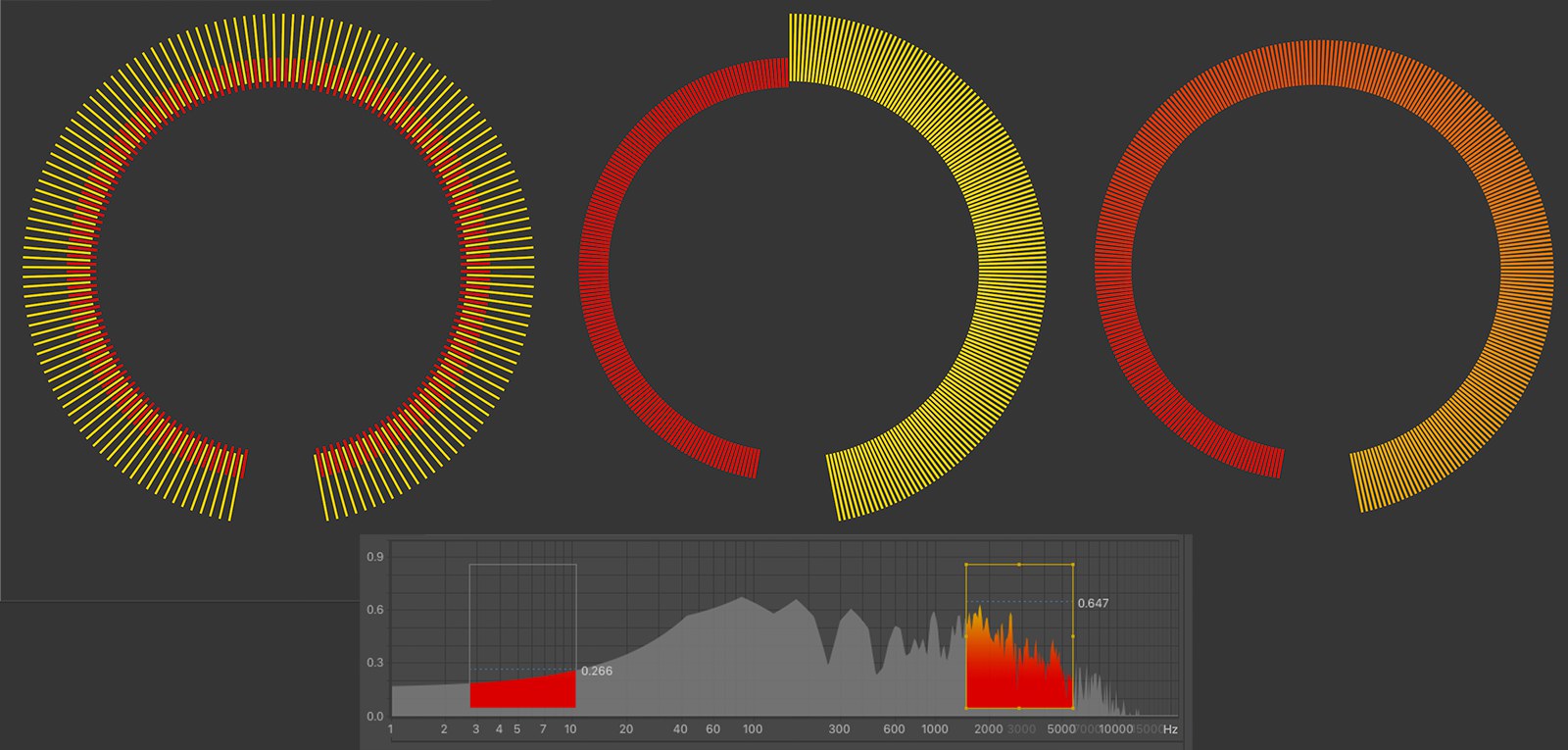 Una disposición circular de clones afectados por un efecto de sonido con Distribución establecido en Iterar, Distribuir y Mezclar (cada uno con los dos rangos de muestra mostrados).
Una disposición circular de clones afectados por un efecto de sonido con Distribución establecido en Iterar, Distribuir y Mezclar (cada uno con los dos rangos de muestra mostrados).Como se pueden definir múltiples rangos de Sonda en el gráfico de amplitud, debe definir qué rango de sonda debe afectar a qué clones.
Puede seleccionar de lo siguiente:
Los rangos de la Sonda afectarán los clones alternativamente. Esto se basará en sus números de memoria intermedia. Ejemplo: 2 rangos de sonda existen; el clon n. ° 0 se ve afectado por el rango de sonda 1, n. ° 1 por el rango de sonda n. ° 2, n. ° 3 por el rango de sonda n. ° 1 y así sucesivamente.
Cada rango de Sonda se iniciará y afectará a una parte coherente de los clones (con números de memoria intermedia consecutivos). Para 2 rangos de sonda, el primero afectará la primera mitad y el segundo la segunda mitad de los clones.
Los diferentes efectos de los rangos de la Sonda se mezclarán sin parar.
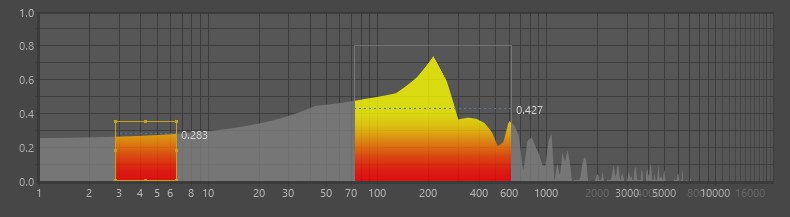
El gráfico de amplitud muestra la progresión actual de amplitud/volumen, que se vuelve a calcular para cada cuadro de animación. Los rectángulos representan los rangos de la Sonda, que cubren cada uno un rango específico de amplitud/volumen a partir del cual el Efector determina los valores de volumen para su efecto. Para las opciones Muestreo Pico y Promedio, el efecto comprobado se mostrará numéricamente.
El efector solo reconoce el volumen que se encuentra dentro del rango de la sonda respectiva (excepción: opción Fijar). Los límites del rango de la sonda horizontal definen el rango mínimo y máximo del efecto.
Pueden usarse los siguientes atajos de teclado en el campo del gráfico:
-
1 : la vista se puede mover -
2 o rueda del mouse: la vista se puede escalar
Los rangos de sonda pueden crearse de las siguientes maneras:
-
Cmd / Ctrl + BDR + arrastra un rectángulo -
Cmd / Ctrl + BIR + arrastre en un rango de sonda existente para copiarlo - Al hacer clic en el botón Agregar sonda
Se puede crear cualquier cantidad de rangos de Sonda.
Las propiedades de los rangos de sonda seleccionados se muestran en el menú Propiedades de sonda. Una sonda seleccionada tiene varias manejadores que se pueden usar para ajustar la frecuencia y la intensidad del ruido. Si se seleccionan múltiples Sondas, se mostrará un identificador común con el que todos los rangos de Sonda seleccionados se pueden editar simultáneamente. Haga clic y arrastre una sonda para moverla.
Además, (si Muestreo está configurado en Pico o Promedio)) cada Sonda muestra el valor de Sonoridad actualmente comprobado que se utiliza para influir en el Efector.
Las sondas se pueden seleccionar haciendo clic en ellas o arrastrando un rectángulo alrededor de ellas. Las teclas de acceso rápido
Las sondas seleccionadas se pueden mover por arrastrar y soltar y se pueden eliminar presionando la
Cada vez que se haga clic en este botón, se agregará una Sonda (consulte más arriba para obtener una creación interactiva de los rangos de la Sonda).
Elimina la sonda seleccionada. Si no se selecciona ninguno, uno después de otro será eliminado.
Si hace un acercamiento al campo de amplitud, al hacer clic en este botón se alejará para mostrar todas las sondas.
Esta configuración solo afecta la visualización del gráfico de amplitud. Normalmente, la amplitud se muestra logarítmicamente para que las frecuencias más bajas, que pueden ser escuchadas mejor por el oído humano, tengan más espacio que las frecuencias más altas. La pantalla de amplitud (0%) y la pantalla logarítmica (100%) se pueden mezclar de forma ininterrumpida.
Esto no tiene ningún efecto en la salida de los efectores.
Si tiene un archivo de sonido estéreo, esta configuración se puede usar para definir si el Efector debe tener en cuenta ambos o solo un canal. Los canales mono no se ven afectados por esta configuración.
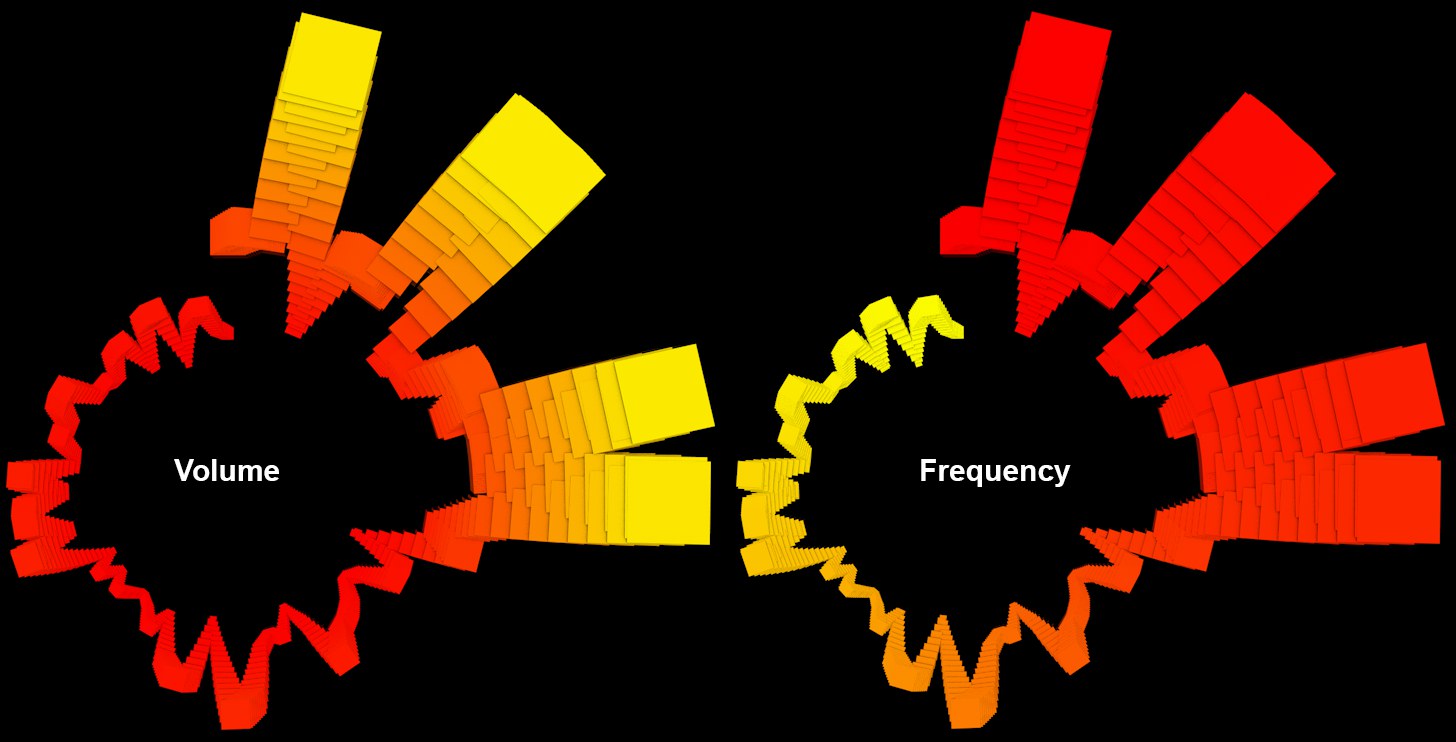 Un clúster radial de clones salta al ritmo de la música y se colorea según su Dirección.
Un clúster radial de clones salta al ritmo de la música y se colorea según su Dirección.Los clones se pueden colorear (establezca Modo de Color en
Se puede asignar un degradado de color individual a cada rango de Sonda en el menú Propiedades de la Sonda. El gradiente utilizado aquí es un gradiente predeterminado para todas las sondas recién creadas.
Esta opción se puede habilitar para congelar la animación en una ubicación específica. El estado de clonación no cambiará cuando la animación se reproduzca nuevamente.
La siguiente configuración se aplica a las propiedades de las Sondas actualmente seleccionadas.
Baja frecuencia
Alta frecuencia
Low Loudness
Alta sonoridad
Estos cuatro valores definen los 4 lados de la sonda en el gráfico de amplitud. Cambiarán automáticamente si el rango de la sonda se modifica con el mouse, pero también se puede definir aquí manualmente.
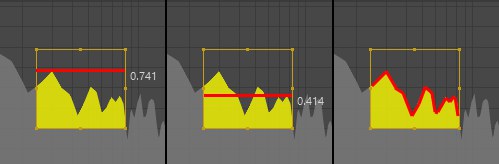
Esta configuración define el valor que la sonda transfiere al efector para su procesamiento:
- Peak: el valor más alto dentro de la sonda. Los efectores afectarán a todos los clones de manera uniforme.
- Promedio: el valor promedio dentro del rango de la Sonda. Los efectores afectarán a todos los clones de manera uniforme.
- Paso: se determinará el perfil de la curva dentro del rango de la sonda y los valores se distribuirán a los clones individuales en consecuencia. Esta opción debe usarse si desea usar clones para reconstruir progresiones de frecuencia.
Si este valor se establece en 0, el Efector evalúa las frecuencias y el volumen en tiempo real, es decir, el efecto del Efector puede cambiar rápida y significativamente de acuerdo con el archivo de sonido. Cuanto mayor sea el valor de Decaimiento, más tenue será el efecto Efecto decreciente después de un nivel de volumen máximo.
Esta configuración define la intensidad del efecto de un Efecto individual por rango de Sonda. Los valores negativos invierten el efecto del rango de la Sonda.
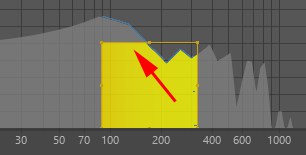
Esta opción define qué debe suceder con las secciones de volumen que son más grandes que el límite superior del rango de Sonda (como se indica en la imagen de arriba). Si está habilitado, el efecto se cortará en este límite, es decir, no se producirá ningún efecto adicional para el volumen que exceda este límite. Si esta opción está desactivada, el efecto del rango de Sonda también tendrá efecto proporcionalmente al volumen, incluso más allá de este límite.
Utilice esta configuración para definir un color individual para los rangos de la sonda (consulte también Formatos de sonido.
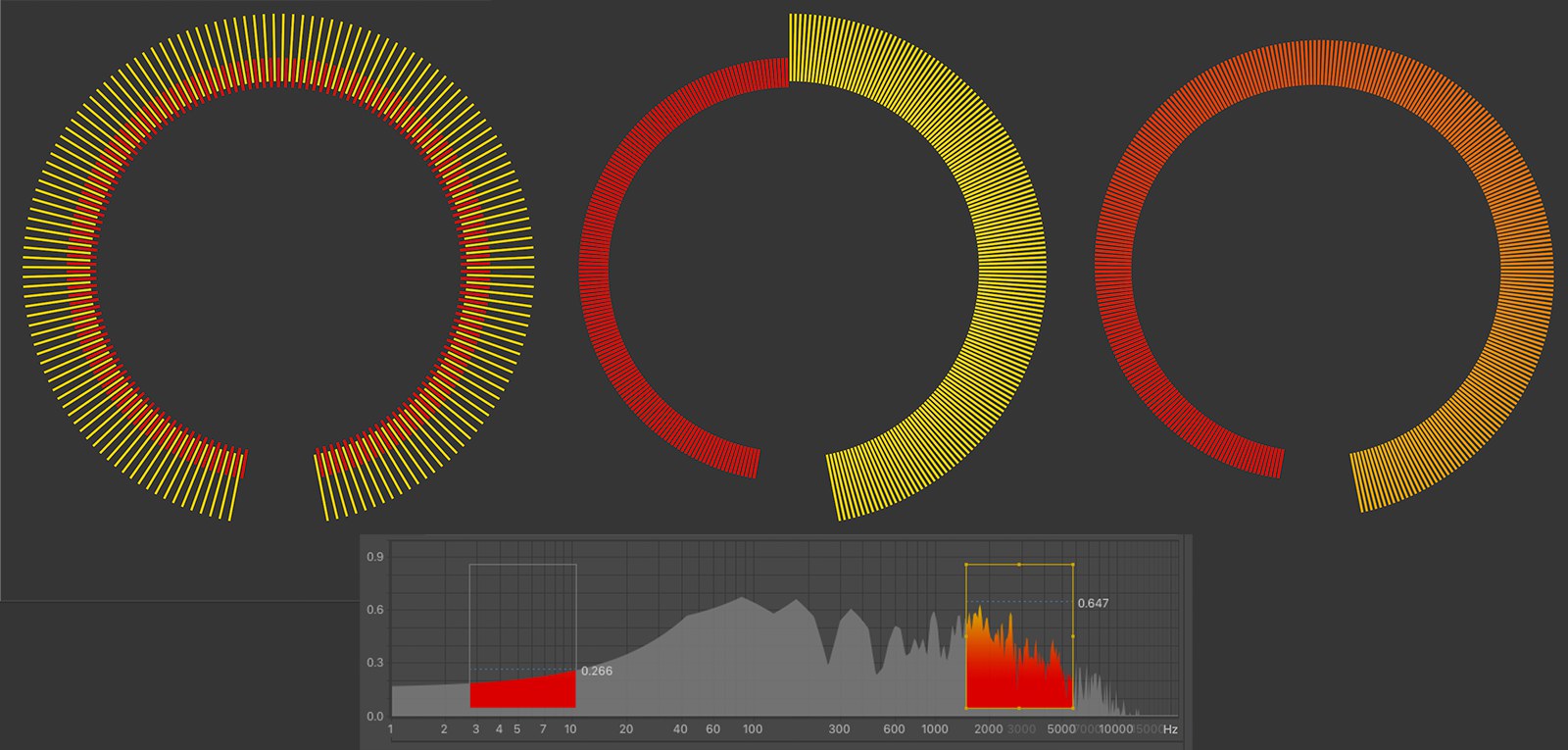 Una disposición circular de clones afectados por un efecto de sonido con Distribución establecido en Iterar, Distribuir y Mezclar (cada uno con los dos rangos de muestra mostrados).
Una disposición circular de clones afectados por un efecto de sonido con Distribución establecido en Iterar, Distribuir y Mezclar (cada uno con los dos rangos de muestra mostrados).Como se pueden definir múltiples rangos de Sonda en el gráfico de amplitud, debe definir qué rango de sonda debe afectar a qué clones.
Puede seleccionar de lo siguiente:
Los rangos de la Sonda afectarán los clones alternativamente. Esto se basará en sus números de memoria intermedia. Ejemplo: 2 rangos de sonda existen; el clon n. ° 0 se ve afectado por el rango de sonda 1, n. ° 1 por el rango de sonda n. ° 2, n. ° 3 por el rango de sonda n. ° 1 y así sucesivamente.
Cada rango de Sonda se iniciará y afectará a una parte coherente de los clones (con números de memoria intermedia consecutivos). Para 2 rangos de sonda, el primero afectará la primera mitad y el segundo la segunda mitad de los clones.
Los diferentes efectos de los rangos de la Sonda se mezclarán sin parar.
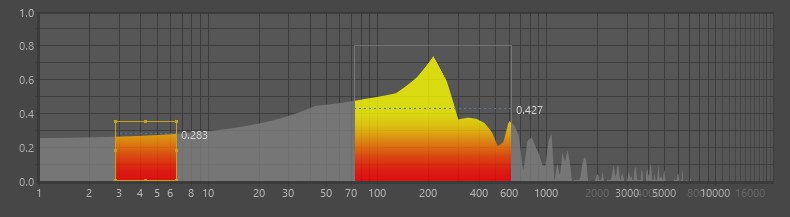
El gráfico de amplitud muestra la progresión actual de amplitud/volumen, que se vuelve a calcular para cada cuadro de animación. Los rectángulos representan los rangos de la Sonda, que cubren cada uno un rango específico de amplitud/volumen a partir del cual el Efector determina los valores de volumen para su efecto. Para las opciones Muestreo Pico y Promedio, el efecto comprobado se mostrará numéricamente.
El efector solo reconoce el volumen que se encuentra dentro del rango de la sonda respectiva (excepción: opción Fijar). Los límites del rango de la sonda horizontal definen el rango mínimo y máximo del efecto.
Pueden usarse los siguientes atajos de teclado en el campo del gráfico:
-
1 : la vista se puede mover -
2 o rueda del mouse: la vista se puede escalar
Los rangos de sonda pueden crearse de las siguientes maneras:
-
Cmd / Ctrl + BDR + arrastra un rectángulo -
Cmd / Ctrl + BIR + arrastre en un rango de sonda existente para copiarlo - Al hacer clic en el botón Agregar sonda
Se puede crear cualquier cantidad de rangos de Sonda.
Las propiedades de los rangos de sonda seleccionados se muestran en el menú Propiedades de sonda. Una sonda seleccionada tiene varias manejadores que se pueden usar para ajustar la frecuencia y la intensidad del ruido. Si se seleccionan múltiples Sondas, se mostrará un identificador común con el que todos los rangos de Sonda seleccionados se pueden editar simultáneamente. Haga clic y arrastre una sonda para moverla.
Además, (si Muestreo está configurado en Pico o Promedio)) cada Sonda muestra el valor de Sonoridad actualmente comprobado que se utiliza para influir en el Efector.
Las sondas se pueden seleccionar haciendo clic en ellas o arrastrando un rectángulo alrededor de ellas. Las teclas de acceso rápido
Las sondas seleccionadas se pueden mover por arrastrar y soltar y se pueden eliminar presionando la
Cada vez que se haga clic en este botón, se agregará una Sonda (consulte más arriba para obtener una creación interactiva de los rangos de la Sonda).
Elimina la sonda seleccionada. Si no se selecciona ninguno, uno después de otro será eliminado.
Si hace un acercamiento al campo de amplitud, al hacer clic en este botón se alejará para mostrar todas las sondas.
Esta configuración solo afecta la visualización del gráfico de amplitud. Normalmente, la amplitud se muestra logarítmicamente para que las frecuencias más bajas, que pueden ser escuchadas mejor por el oído humano, tengan más espacio que las frecuencias más altas. La pantalla de amplitud (0%) y la pantalla logarítmica (100%) se pueden mezclar de forma ininterrumpida.
Esto no tiene ningún efecto en la salida de los efectores.
Si tiene un archivo de sonido estéreo, esta configuración se puede usar para definir si el Efector debe tener en cuenta ambos o solo un canal. Los canales mono no se ven afectados por esta configuración.
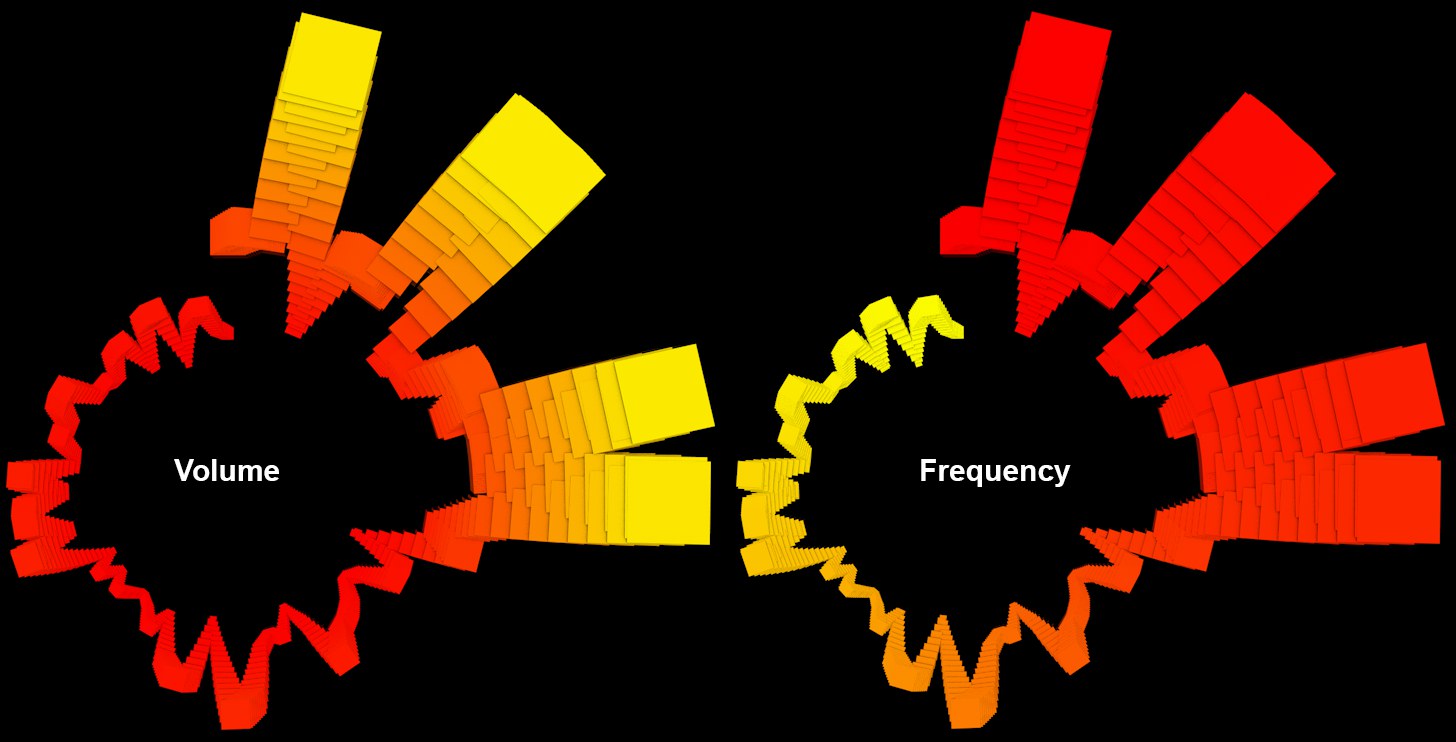 Un clúster radial de clones salta al ritmo de la música y se colorea según su Dirección.
Un clúster radial de clones salta al ritmo de la música y se colorea según su Dirección.Los clones se pueden colorear (establezca Modo de Color en
Se puede asignar un degradado de color individual a cada rango de Sonda en el menú Propiedades de la Sonda. El gradiente utilizado aquí es un gradiente predeterminado para todas las sondas recién creadas.
Esta opción se puede habilitar para congelar la animación en una ubicación específica. El estado de clonación no cambiará cuando la animación se reproduzca nuevamente.
La siguiente configuración se aplica a las propiedades de las Sondas actualmente seleccionadas.
Baja frecuencia
Alta frecuencia
Low Loudness
Alta sonoridad
Estos cuatro valores definen los 4 lados de la sonda en el gráfico de amplitud. Cambiarán automáticamente si el rango de la sonda se modifica con el mouse, pero también se puede definir aquí manualmente.
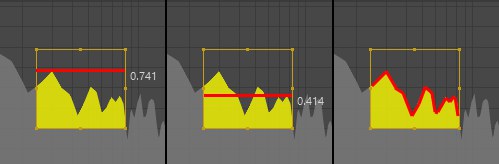
Esta configuración define el valor que la sonda transfiere al efector para su procesamiento:
- Peak: el valor más alto dentro de la sonda. Los efectores afectarán a todos los clones de manera uniforme.
- Promedio: el valor promedio dentro del rango de la Sonda. Los efectores afectarán a todos los clones de manera uniforme.
- Paso: se determinará el perfil de la curva dentro del rango de la sonda y los valores se distribuirán a los clones individuales en consecuencia. Esta opción debe usarse si desea usar clones para reconstruir progresiones de frecuencia.
Si este valor se establece en 0, el Efector evalúa las frecuencias y el volumen en tiempo real, es decir, el efecto del Efector puede cambiar rápida y significativamente de acuerdo con el archivo de sonido. Cuanto mayor sea el valor de Decaimiento, más tenue será el efecto Efecto decreciente después de un nivel de volumen máximo.
Esta configuración define la intensidad del efecto de un Efecto individual por rango de Sonda. Los valores negativos invierten el efecto del rango de la Sonda.
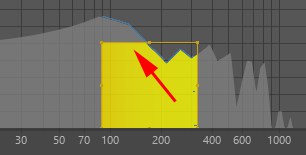
Esta opción define qué debe suceder con las secciones de volumen que son más grandes que el límite superior del rango de Sonda (como se indica en la imagen de arriba). Si está habilitado, el efecto se cortará en este límite, es decir, no se producirá ningún efecto adicional para el volumen que exceda este límite. Si esta opción está desactivada, el efecto del rango de Sonda también tendrá efecto proporcionalmente al volumen, incluso más allá de este límite.
Utilice esta configuración para definir un color individual para los rangos de la sonda (consulte también Formatos de sonido.
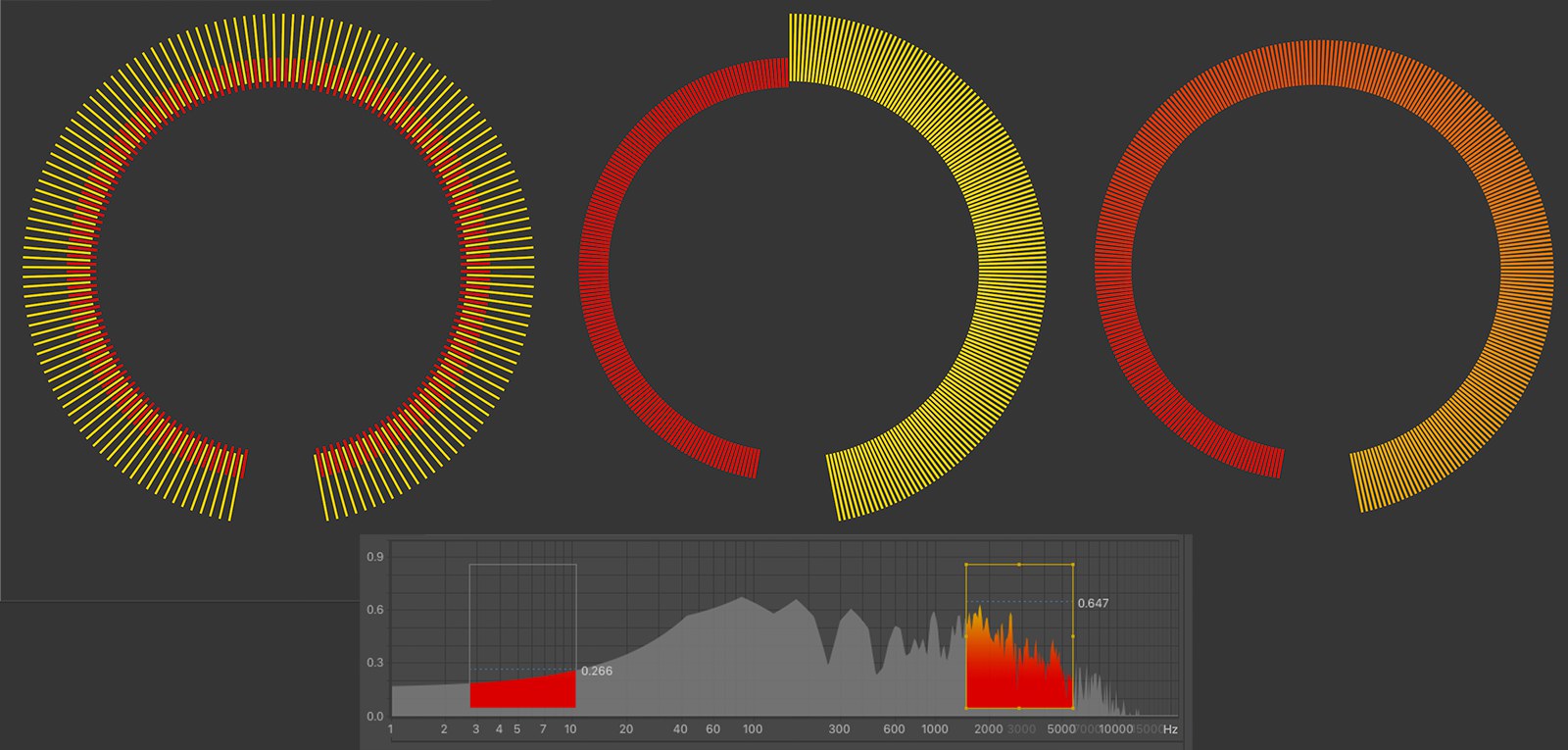 Una disposición circular de clones afectados por un efecto de sonido con Distribución establecido en Iterar, Distribuir y Mezclar (cada uno con los dos rangos de muestra mostrados).
Una disposición circular de clones afectados por un efecto de sonido con Distribución establecido en Iterar, Distribuir y Mezclar (cada uno con los dos rangos de muestra mostrados).Como se pueden definir múltiples rangos de Sonda en el gráfico de amplitud, debe definir qué rango de sonda debe afectar a qué clones.
Puede seleccionar de lo siguiente:
Los rangos de la Sonda afectarán los clones alternativamente. Esto se basará en sus números de memoria intermedia. Ejemplo: 2 rangos de sonda existen; el clon n. ° 0 se ve afectado por el rango de sonda 1, n. ° 1 por el rango de sonda n. ° 2, n. ° 3 por el rango de sonda n. ° 1 y así sucesivamente.
Cada rango de Sonda se iniciará y afectará a una parte coherente de los clones (con números de memoria intermedia consecutivos). Para 2 rangos de sonda, el primero afectará la primera mitad y el segundo la segunda mitad de los clones.
Los diferentes efectos de los rangos de la Sonda se mezclarán sin parar.
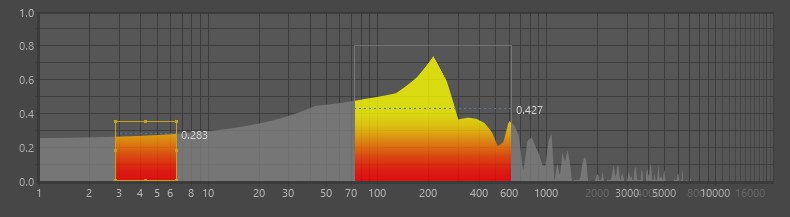
El gráfico de amplitud muestra la progresión actual de amplitud/volumen, que se vuelve a calcular para cada cuadro de animación. Los rectángulos representan los rangos de la Sonda, que cubren cada uno un rango específico de amplitud/volumen a partir del cual el Efector determina los valores de volumen para su efecto. Para las opciones Muestreo Pico y Promedio, el efecto comprobado se mostrará numéricamente.
El efector solo reconoce el volumen que se encuentra dentro del rango de la sonda respectiva (excepción: opción Fijar). Los límites del rango de la sonda horizontal definen el rango mínimo y máximo del efecto.
Pueden usarse los siguientes atajos de teclado en el campo del gráfico:
-
1 : la vista se puede mover -
2 o rueda del mouse: la vista se puede escalar
Los rangos de sonda pueden crearse de las siguientes maneras:
-
Cmd / Ctrl + BDR + arrastra un rectángulo -
Cmd / Ctrl + BIR + arrastre en un rango de sonda existente para copiarlo - Al hacer clic en el botón Agregar sonda
Se puede crear cualquier cantidad de rangos de Sonda.
Las propiedades de los rangos de sonda seleccionados se muestran en el menú Propiedades de sonda. Una sonda seleccionada tiene varias manejadores que se pueden usar para ajustar la frecuencia y la intensidad del ruido. Si se seleccionan múltiples Sondas, se mostrará un identificador común con el que todos los rangos de Sonda seleccionados se pueden editar simultáneamente. Haga clic y arrastre una sonda para moverla.
Además, (si Muestreo está configurado en Pico o Promedio)) cada Sonda muestra el valor de Sonoridad actualmente comprobado que se utiliza para influir en el Efector.
Las sondas se pueden seleccionar haciendo clic en ellas o arrastrando un rectángulo alrededor de ellas. Las teclas de acceso rápido
Las sondas seleccionadas se pueden mover por arrastrar y soltar y se pueden eliminar presionando la
Cada vez que se haga clic en este botón, se agregará una Sonda (consulte más arriba para obtener una creación interactiva de los rangos de la Sonda).
Elimina la sonda seleccionada. Si no se selecciona ninguno, uno después de otro será eliminado.
Si hace un acercamiento al campo de amplitud, al hacer clic en este botón se alejará para mostrar todas las sondas.
Esta configuración solo afecta la visualización del gráfico de amplitud. Normalmente, la amplitud se muestra logarítmicamente para que las frecuencias más bajas, que pueden ser escuchadas mejor por el oído humano, tengan más espacio que las frecuencias más altas. La pantalla de amplitud (0%) y la pantalla logarítmica (100%) se pueden mezclar de forma ininterrumpida.
Esto no tiene ningún efecto en la salida de los efectores.
Si tiene un archivo de sonido estéreo, esta configuración se puede usar para definir si el Efector debe tener en cuenta ambos o solo un canal. Los canales mono no se ven afectados por esta configuración.
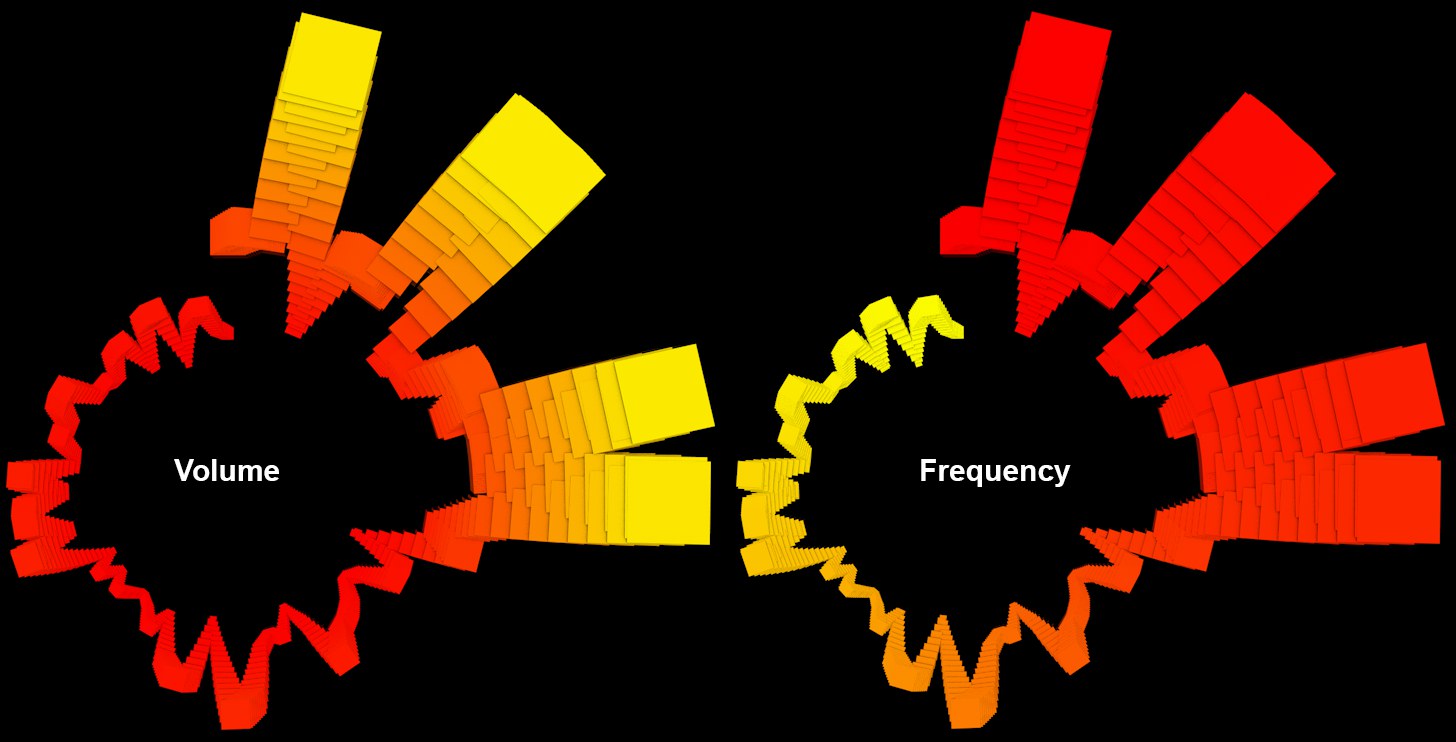 Un clúster radial de clones salta al ritmo de la música y se colorea según su Dirección.
Un clúster radial de clones salta al ritmo de la música y se colorea según su Dirección.Los clones se pueden colorear (establezca Modo de Color en
Se puede asignar un degradado de color individual a cada rango de Sonda en el menú Propiedades de la Sonda. El gradiente utilizado aquí es un gradiente predeterminado para todas las sondas recién creadas.
Esta opción se puede habilitar para congelar la animación en una ubicación específica. El estado de clonación no cambiará cuando la animación se reproduzca nuevamente.
La siguiente configuración se aplica a las propiedades de las Sondas actualmente seleccionadas.
Baja frecuencia
Alta frecuencia
Low Loudness
Alta sonoridad
Estos cuatro valores definen los 4 lados de la sonda en el gráfico de amplitud. Cambiarán automáticamente si el rango de la sonda se modifica con el mouse, pero también se puede definir aquí manualmente.
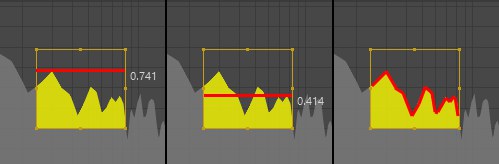
Esta configuración define el valor que la sonda transfiere al efector para su procesamiento:
- Peak: el valor más alto dentro de la sonda. Los efectores afectarán a todos los clones de manera uniforme.
- Promedio: el valor promedio dentro del rango de la Sonda. Los efectores afectarán a todos los clones de manera uniforme.
- Paso: se determinará el perfil de la curva dentro del rango de la sonda y los valores se distribuirán a los clones individuales en consecuencia. Esta opción debe usarse si desea usar clones para reconstruir progresiones de frecuencia.
Si este valor se establece en 0, el Efector evalúa las frecuencias y el volumen en tiempo real, es decir, el efecto del Efector puede cambiar rápida y significativamente de acuerdo con el archivo de sonido. Cuanto mayor sea el valor de Decaimiento, más tenue será el efecto Efecto decreciente después de un nivel de volumen máximo.
Esta configuración define la intensidad del efecto de un Efecto individual por rango de Sonda. Los valores negativos invierten el efecto del rango de la Sonda.
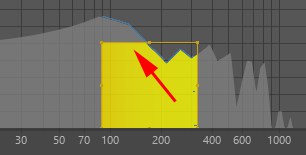
Esta opción define qué debe suceder con las secciones de volumen que son más grandes que el límite superior del rango de Sonda (como se indica en la imagen de arriba). Si está habilitado, el efecto se cortará en este límite, es decir, no se producirá ningún efecto adicional para el volumen que exceda este límite. Si esta opción está desactivada, el efecto del rango de Sonda también tendrá efecto proporcionalmente al volumen, incluso más allá de este límite.
Utilice esta configuración para definir un color individual para los rangos de la sonda (consulte también Formatos de sonido.
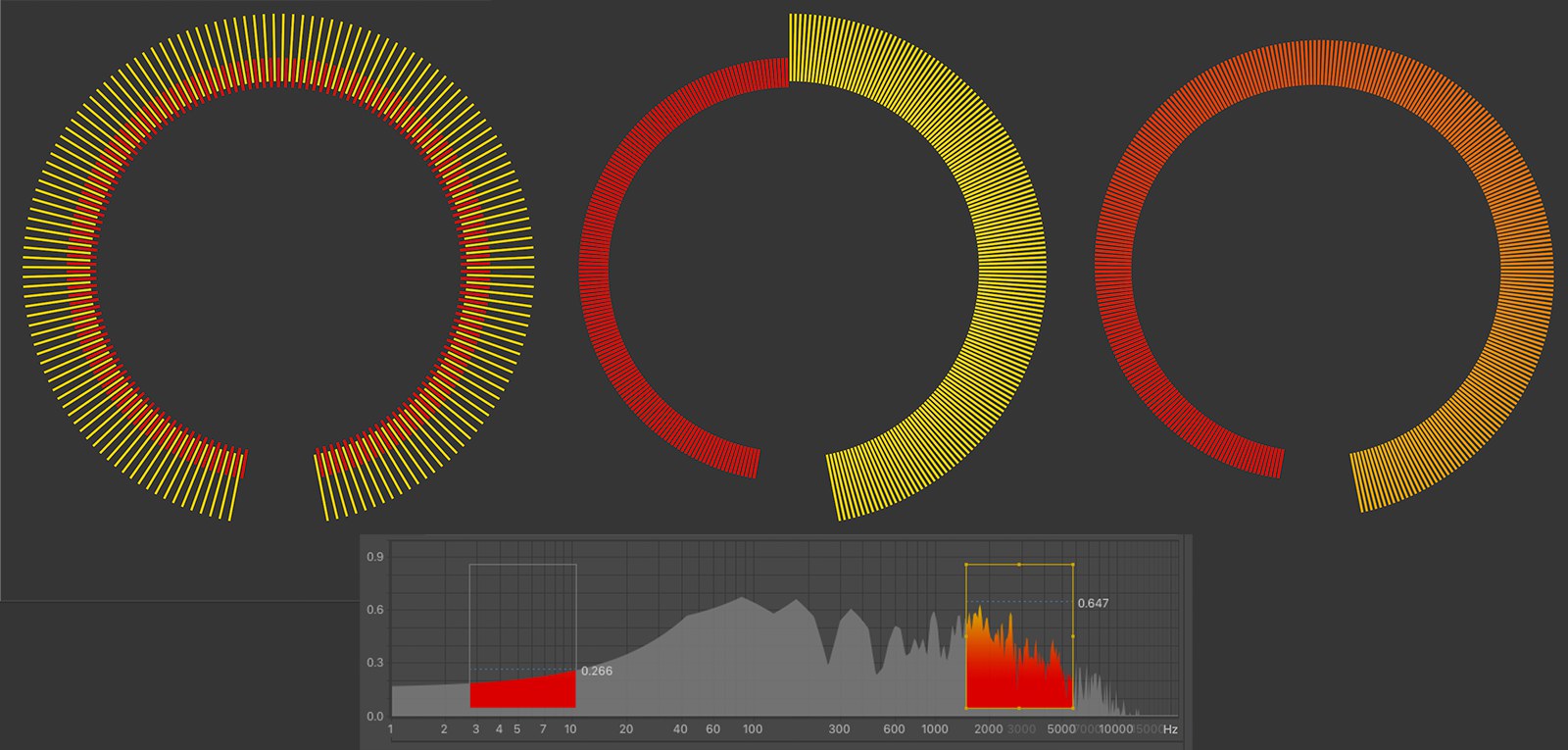 Una disposición circular de clones afectados por un efecto de sonido con Distribución establecido en Iterar, Distribuir y Mezclar (cada uno con los dos rangos de muestra mostrados).
Una disposición circular de clones afectados por un efecto de sonido con Distribución establecido en Iterar, Distribuir y Mezclar (cada uno con los dos rangos de muestra mostrados).Como se pueden definir múltiples rangos de Sonda en el gráfico de amplitud, debe definir qué rango de sonda debe afectar a qué clones.
Puede seleccionar de lo siguiente:
Los rangos de la Sonda afectarán los clones alternativamente. Esto se basará en sus números de memoria intermedia. Ejemplo: 2 rangos de sonda existen; el clon n. ° 0 se ve afectado por el rango de sonda 1, n. ° 1 por el rango de sonda n. ° 2, n. ° 3 por el rango de sonda n. ° 1 y así sucesivamente.
Cada rango de Sonda se iniciará y afectará a una parte coherente de los clones (con números de memoria intermedia consecutivos). Para 2 rangos de sonda, el primero afectará la primera mitad y el segundo la segunda mitad de los clones.
Los diferentes efectos de los rangos de la Sonda se mezclarán sin parar.
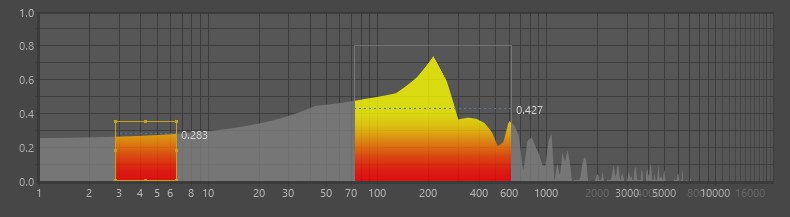
El gráfico de amplitud muestra la progresión actual de amplitud/volumen, que se vuelve a calcular para cada cuadro de animación. Los rectángulos representan los rangos de la Sonda, que cubren cada uno un rango específico de amplitud/volumen a partir del cual el Efector determina los valores de volumen para su efecto. Para las opciones Muestreo Pico y Promedio, el efecto comprobado se mostrará numéricamente.
El efector solo reconoce el volumen que se encuentra dentro del rango de la sonda respectiva (excepción: opción Fijar). Los límites del rango de la sonda horizontal definen el rango mínimo y máximo del efecto.
Pueden usarse los siguientes atajos de teclado en el campo del gráfico:
-
1 : la vista se puede mover -
2 o rueda del mouse: la vista se puede escalar
Los rangos de sonda pueden crearse de las siguientes maneras:
-
Cmd / Ctrl + BDR + arrastra un rectángulo -
Cmd / Ctrl + BIR + arrastre en un rango de sonda existente para copiarlo - Al hacer clic en el botón Agregar sonda
Se puede crear cualquier cantidad de rangos de Sonda.
Las propiedades de los rangos de sonda seleccionados se muestran en el menú Propiedades de sonda. Una sonda seleccionada tiene varias manejadores que se pueden usar para ajustar la frecuencia y la intensidad del ruido. Si se seleccionan múltiples Sondas, se mostrará un identificador común con el que todos los rangos de Sonda seleccionados se pueden editar simultáneamente. Haga clic y arrastre una sonda para moverla.
Además, (si Muestreo está configurado en Pico o Promedio)) cada Sonda muestra el valor de Sonoridad actualmente comprobado que se utiliza para influir en el Efector.
Las sondas se pueden seleccionar haciendo clic en ellas o arrastrando un rectángulo alrededor de ellas. Las teclas de acceso rápido
Las sondas seleccionadas se pueden mover por arrastrar y soltar y se pueden eliminar presionando la
Cada vez que se haga clic en este botón, se agregará una Sonda (consulte más arriba para obtener una creación interactiva de los rangos de la Sonda).
Elimina la sonda seleccionada. Si no se selecciona ninguno, uno después de otro será eliminado.
Si hace un acercamiento al campo de amplitud, al hacer clic en este botón se alejará para mostrar todas las sondas.
Esta configuración solo afecta la visualización del gráfico de amplitud. Normalmente, la amplitud se muestra logarítmicamente para que las frecuencias más bajas, que pueden ser escuchadas mejor por el oído humano, tengan más espacio que las frecuencias más altas. La pantalla de amplitud (0%) y la pantalla logarítmica (100%) se pueden mezclar de forma ininterrumpida.
Esto no tiene ningún efecto en la salida de los efectores.
Si tiene un archivo de sonido estéreo, esta configuración se puede usar para definir si el Efector debe tener en cuenta ambos o solo un canal. Los canales mono no se ven afectados por esta configuración.
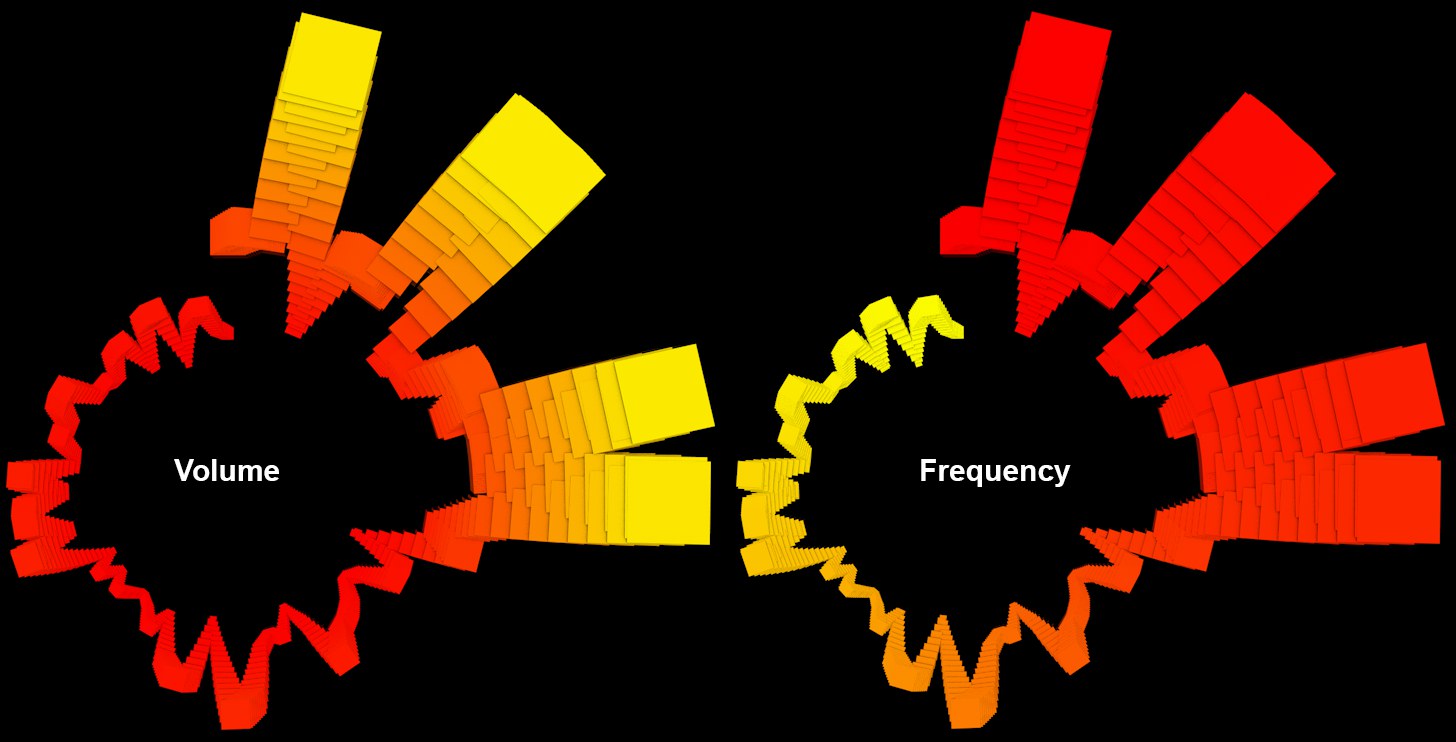 Un clúster radial de clones salta al ritmo de la música y se colorea según su Dirección.
Un clúster radial de clones salta al ritmo de la música y se colorea según su Dirección.Los clones se pueden colorear (establezca Modo de Color en
Se puede asignar un degradado de color individual a cada rango de Sonda en el menú Propiedades de la Sonda. El gradiente utilizado aquí es un gradiente predeterminado para todas las sondas recién creadas.
Esta opción se puede habilitar para congelar la animación en una ubicación específica. El estado de clonación no cambiará cuando la animación se reproduzca nuevamente.
La siguiente configuración se aplica a las propiedades de las Sondas actualmente seleccionadas.
Baja frecuencia
Alta frecuencia
Low Loudness
Alta sonoridad
Estos cuatro valores definen los 4 lados de la sonda en el gráfico de amplitud. Cambiarán automáticamente si el rango de la sonda se modifica con el mouse, pero también se puede definir aquí manualmente.
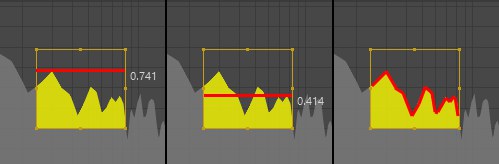
Esta configuración define el valor que la sonda transfiere al efector para su procesamiento:
- Peak: el valor más alto dentro de la sonda. Los efectores afectarán a todos los clones de manera uniforme.
- Promedio: el valor promedio dentro del rango de la Sonda. Los efectores afectarán a todos los clones de manera uniforme.
- Paso: se determinará el perfil de la curva dentro del rango de la sonda y los valores se distribuirán a los clones individuales en consecuencia. Esta opción debe usarse si desea usar clones para reconstruir progresiones de frecuencia.
Si este valor se establece en 0, el Efector evalúa las frecuencias y el volumen en tiempo real, es decir, el efecto del Efector puede cambiar rápida y significativamente de acuerdo con el archivo de sonido. Cuanto mayor sea el valor de Decaimiento, más tenue será el efecto Efecto decreciente después de un nivel de volumen máximo.
Esta configuración define la intensidad del efecto de un Efecto individual por rango de Sonda. Los valores negativos invierten el efecto del rango de la Sonda.
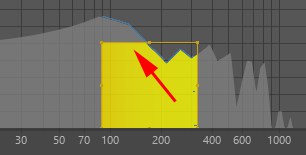
Esta opción define qué debe suceder con las secciones de volumen que son más grandes que el límite superior del rango de Sonda (como se indica en la imagen de arriba). Si está habilitado, el efecto se cortará en este límite, es decir, no se producirá ningún efecto adicional para el volumen que exceda este límite. Si esta opción está desactivada, el efecto del rango de Sonda también tendrá efecto proporcionalmente al volumen, incluso más allá de este límite.
Utilice esta configuración para definir un color individual para los rangos de la sonda (consulte también Gradiente/Dirección). Puede seleccionar entre las siguientes opciones:
- Predeterminado: el rango de la sonda asumirá el color de degradado definido anteriormente
- Color personalizado: le permite asignar un color uniforme a todos los clones que controlan el rango de Sonda seleccionado utilizando la muestra de color.
- Gradiente personalizado: a cada rango de sonda se le puede asignar un degradado único (rango de sonda: gradiente de color).